Asus F540LA-DM022T, F540LA-DM038T, F540LJ-DM166T, F540SA-DM064, F540SA-DM662 User Manual
...Page 1

CZ10694
První edice
Říjen 2015
ASUS Notebook
E-příručka
Page 2

Informace o autorských právech
Žádná část této příručky, včetně výrobků a softwaru v příručce popsaných, nesmí být reprodukována,
přenesena, přepsána, uložena v systému pro ukládání dat, ani přeložena do žádného jazyka v žádné podobě
a žádným způsobem, kromě dokumentace uložené kupujícím pro účel zálohování, bez písemného souhlasu
rmy. ASUSTeK COMPUTER INC. (“ASUS”).
ASUS POSKYTUJE TUTO PŘÍRUČKU “TAK, JAK JE”, BEZ ZÁRUKY JAKÉHOKOLI DRUHU, AŤ VÝSLOVNÉ NEBO
VYPLÝVAJÍCÍ, VČETNĚ, ALE NIKOLI JEN, PŘEDPOKLÁDANÝCH ZÁRUK NEBO PODMÍNEK PRODEJNOSTI
A VHODNOSTI PRO URČITÝ ÚČEL. V ŽÁDNÉM PŘÍPADĚ NEBUDE FIRMA ASUS, JEJÍ ŘEDITELÉ, VEDOUCÍ
PRACOVNÍCI, ZAMĚSTNANCI ANI ZÁSTUPCI ODPOVÍDAT ZA ŽÁDNÉ NEPŘÍMÉ, ZVLÁŠTNÍ, NAHODILÉ NEBO
NÁSLEDNÉ ŠKODY (VČETNĚ ZA ZTRÁTU ZISKŮ, ZTRÁTU PODNIKATELSKÉ PŘÍLEŽITOSTI, ZTRÁTU POUŽITELNOSTI
ČI ZTRÁTU DAT, PŘERUŠENÍ PODNIKÁNÍ A PODOBNĚ), I KDYŽ BYLA FIRMA ASUS UPOZORNĚNA NA MOŽNOST
TAKOVÝCH ŠKOD ZPŮSOBENÝCH JAKOUKOLIV VADOU V TÉTO PŘÍRUČCE NEBO VE VÝROBKU.
Výrobky a názvy rem v této příručce mohou, ale nemusí být obchodními známkami nebo copyrighty
příslušných rem, a používají se zde pouze pro identikaci a objasnění a ve prospěch jejich majitelů, bez
záměru poškodit cizí práva.
TECHNICKÉ ÚDAJE A INFORMACE OBSAŽENÉ V TÉTO PŘÍRUČCE JSOU POSKYTNUTY JEN PRO INFORMACI,
MOHOU SE KDYKOLIV ZMĚNIT BEZ PŘEDCHOZÍHO UPOZORNĚNÍ, A NEMĚLY BY BÝT POVAŽOVÁNY ZA ZÁVAZEK
FIRMY ASUS. ASUS NEODPOVÍDÁ ZA ŽÁDNÉ CHYBY A NEPŘESNOSTI, KTERÉ SE MOHOU OBJEVIT V TÉTO
PŘÍRUČCE, VČETNĚ VÝROBKŮ A SOFTWARU V PŘÍRUČCE POPSANÝCH.
Copyright © 2015 ASUSTeK COMPUTER INC. Všechna práva vyhrazena.
Omezení odpovědnosti
Mohou nastat takové okolnosti, že v důsledku selhání ze strany rmy ASUS nebo z jiné odpovědnosti budete
mít právo na náhradu škody od rmy ASUS. V každém takovém případě, bez ohledu na důvod, pro který máte
právo požadovat náhradu od rmy ASUS, nebude ASUS odpovídat za víc než za škody kvůli zranění (včetně
smrti) a poškození nemovitostí a hmotného osobního majetku; nebo jakékoliv skutečné a přímé škody v
důsledků opomenutí nebo neplnění zákonných povinností dle této záruky, až do výše ceníkové smluvní ceny
každého výrobku.
Firma ASUS bude odpovědná nebo vás odškodní jen za ztrátu, škody nebo reklamace na základě této smlouvy,
přečinu nebo porušení cizích práv dle této záruky.
Toto omezení se vztahuje i na dodavatele a prodejce rmy ASUS. To je maximum, za které jsou rma ASUS, její
dodavatelé a váš prodejce kolektivně odpovědní.
ZA ŽÁDNÝCH OKOLNOSTÍ NEBUDE FIRMA ASUS ODPOVÍDAT ZA NÁSLEDUJÍCÍ: (1) NÁROKY/ŽALOBY TŘETÍCH
STRAN NA VÁS KVŮLI ZTRÁTÁM; (2) ZTRÁTU NEBO POŠKOZENÍ VAŠICH ZÁZNAMŮ NEBO DAT (3) ZVLÁŠTNÍ,
NAHODILÉ NEBO NEPŘÍMÉ ŠKODY NEBO JAKÉKOLIV EKONOMICKÉ NÁSLEDNÉ ŠKODY (VČETNĚ ZTRÁTY ZISKU
NEBO ÚSPOR), DOKONCE I KDYŽ BY ASUS BYL UPOZORNĚN NA MOŽNOST TAKOVÝCH ŠKOD.
Servis a podpora
Navštivte náš web podporující více jazyků http://support.asus.com
2
Uživatelská příručka notebooku
Page 3
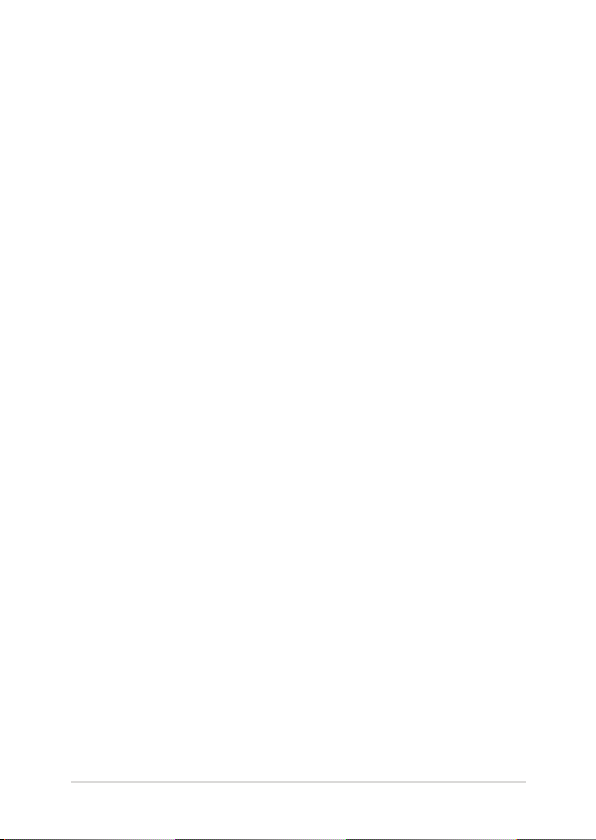
Obsah
O této příručce ............................................................................................................7
Konvence použité v této příručce .............................................................................8
Ikony .................................................................................................................................... 8
Typograe .........................................................................................................................8
Bezpečnostní opatření .............................................................................................9
Použití notebooku .......................................................................................................... 9
Péče o notebook .............................................................................................................10
Správná likvidace ............................................................................................................ 11
Kapitola 1: Nastavení hardwaru
Seznámení s notebookem ......................................................................................14
Pohled shora ..................................................................................................................... 14
Dolní strana....................................................................................................................... 19
Pravá strana ......................................................................................................................21
Levá strana ........................................................................................................................ 22
Přední strana .................................................................................................................... 24
Kapitola 2: Použití notebooku
Začínáme ......................................................................................................................26
Nabíjení notebooku .......................................................................................................26
Zvednutím otevřete zobrazovač. ..............................................................................28
Stiskněte tlačítko Start. ................................................................................................. 28
Používání dotykové plochy .........................................................................................29
Pomocí klávesnice .....................................................................................................33
Funkční klávesy ............................................................................................................... 33
Klávesy Windows® 10 .................................................................................................... 34
Ovládací klávesy multimédií ...................................................................................... 35
Číselná klávesnice ...........................................................................................................36
Používání optické jednotky ....................................................................................37
Uživatelská příručka notebooku
3
Page 4
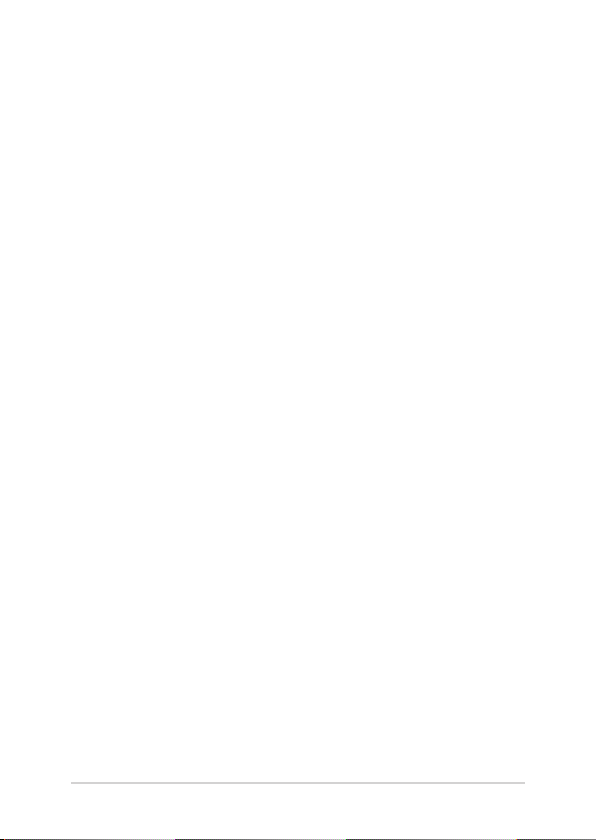
Kapitola 3: Práce s Windows® 10
První spuštění .............................................................................................................42
Úvodní nabídka ..........................................................................................................43
Spuštění úvodní nabídky ............................................................................................. 44
Otevírání programů v úvodní nabídce ................................................................... 44
Aplikace systému Windows® .................................................................................45
Práce s aplikacemi systému Windows® ...................................................................46
Přizpůsobování aplikací systému Windows® ........................................................46
Zobrazení úkolů .........................................................................................................49
Funkce Snap ................................................................................................................50
Snap hotspoty.................................................................................................................. 50
Centrum akcí ...............................................................................................................52
Další klávesové zkratky ............................................................................................53
Připojení k bezdrátovým sítím .............................................................................55
Wi-Fi .....................................................................................................................................55
Bluetooth .......................................................................................................................... 56
Režim letadlo.................................................................................................................... 57
Připojení ke kabelovým sítím ................................................................................58
Kongurace dynamického připojení IP/PPPoE .................................................... 58
Kongurace statické IP adresy připojení ................................................................ 59
Vypnutí notebooku ...................................................................................................60
Přepnutí notebooku do režimu spánku ................................................................. 61
Kapitola 4: Power-on Self-test (POST)
Power-on Self-test (POST) ...................................................................................... 64
Použití POST ke vstupu do BIOSu a řešení potíží ................................................64
BIOS ................................................................................................................................64
Vstup do BIOSu ................................................................................................................ 64
Nastavení BIOSu .............................................................................................................. 65
Obnova systému ........................................................................................................75
Provádění obnovy .......................................................................................................... 76
4
Uživatelská příručka notebooku
Page 5
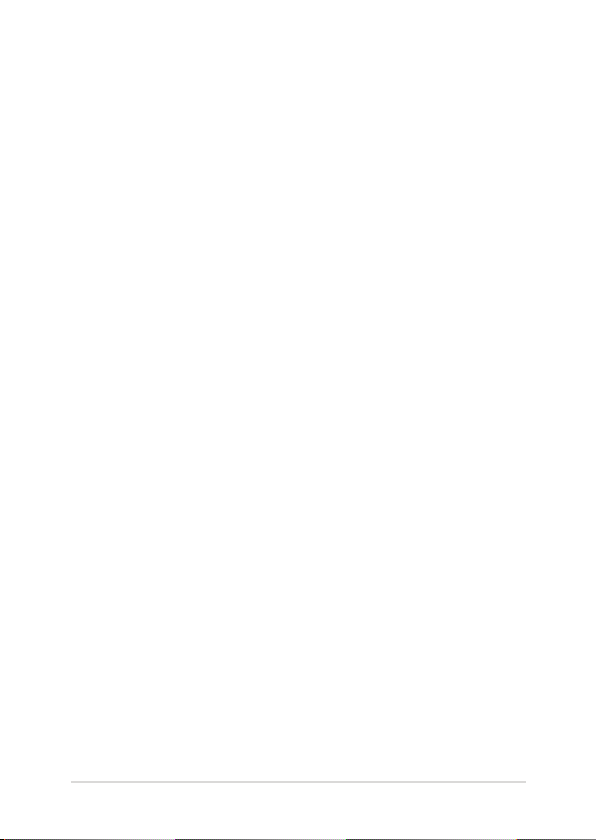
Tipy a odpovědi na časté dotazy
Užitečné tipy pro váš notebook ...........................................................................80
Odpovědi na časté dotazy o hardwaru..............................................................81
Odpovědi na časté dotazy o softwaru ...............................................................84
Přílohy
Informace o mechanice DVD-ROM ......................................................................... 88
Informace řadiče Blu-ray ROM ................................................................................... 90
Slučitelnost interního modemu ................................................................................ 90
Přehled ............................................................................................................................... 91
Prohlášení o síťové kompatibilitě .............................................................................91
Nehlasové zařízení ........................................................................................................ 91
Prohlášení Federální komise pro komunikaci ......................................................93
Podřízené vybavení ....................................................................................................... 94
Varování před vystavením radiofrekvenčnímu záření ....................................... 94
Varování o značce CE .....................................................................................................95
Bezdrátový provozní kanál pro různé domény ....................................................96
Francouzská pásma s omezenými bezdrátovými frekvencemi .....................96
Poznámky k bezpečnosti UL ....................................................................................... 98
Požadavek na elektrickou bezpečnost ....................................................................99
Poznámky k TV tuneru .................................................................................................. 99
Uživatelská příručka notebooku
5
Page 6
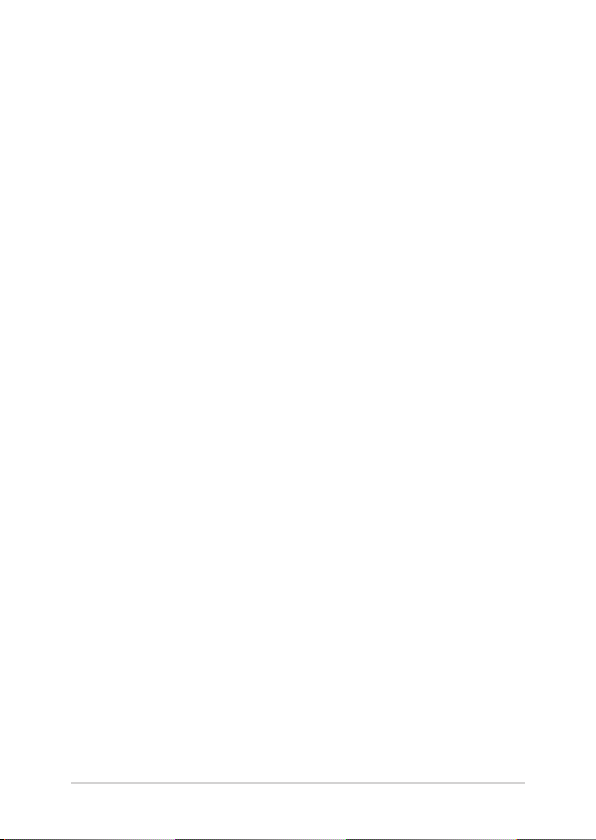
REACH ................................................................................................................................. 99
Poznámka k výrobkům Macrovision Corporation .............................................. 99
Prevence ztráty sluchu ..................................................................................................99
Severská opatření pro lithium (pro baterie lithium-ion) .................................. 100
Bezpečnostní informace o optické mechanice ....................................................101
Informace o povlaku ......................................................................................................101
Schválení CTR 21 (pro notebook s integrovaným modemem) ......................102
Produkt vyhovující standardu ENERGY STAR........................................................ 104
Splnění globálních ekologických předpisů a prohlášení ................................ 104
Recyklace ASUS / Služby zpětného odběru .......................................................... 105
6
Uživatelská příručka notebooku
Page 7
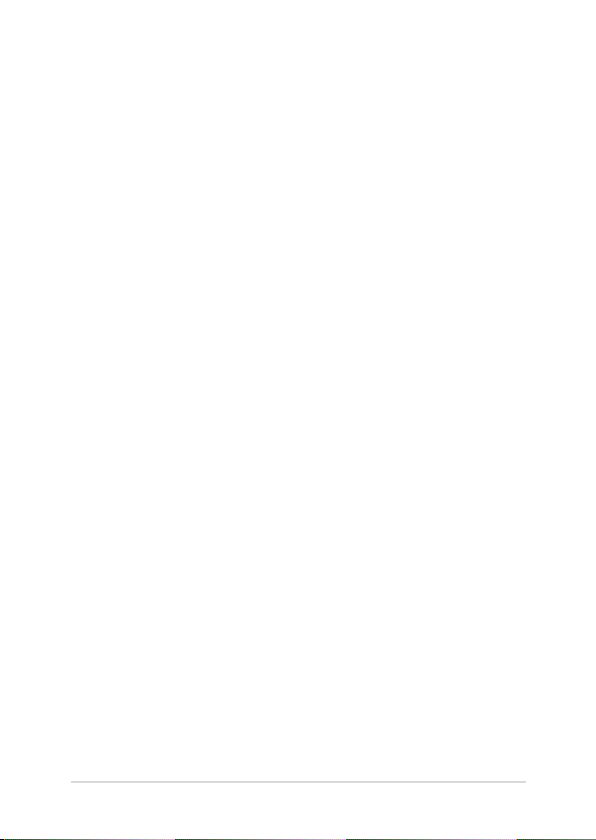
O této příručce
Tato příručka poskytuje informace o hardwaru a softwaru notebooku,
rozdělené do následujících kapitol:
Kapitola 1: Nastavení hardwaru
Popisuje hardwarové komponenty notebooku.
Kapitola 2: Použití notebooku
Tato kapitola představuje použití jednotlivých částí notebooku.
Kapitola 3: Práce s Windows® 10
Uvádí přehled, jak používat Windows® 10 na notebooku.
Kapitola 4: Power-on Self-test (POST)
Tato kapitola představuje použití nástroje POST ke změně
nastavení notebooku.
Tips en veelgestelde vragen
In dit gedeelte vindt u enkele aanbevolen tips en veelgestelde
vragen over hardware en software die u kunt raadplegen voor
het onderhouden en oplossen van gebruikelijke problemen met
uw notebook.
Přílohy
Obsahuje upozornění a bezpečnostní prohlášení k notebooku.
Uživatelská příručka notebooku
7
Page 8

Konvence použité v této příručce
Zdůrazněné věty v této příručce uvádějí klíčové informace tímto
způsobem:
DŮLEŽITÉ! Tato zpráva uvádí zásadně důležité informace, které je nutno při
provádění úkolu respektovat.
POZNÁMKA: Tato zpráva uvádí doplňující informace a tipy, které mohou
pomoci při provádění úkolů.
VAROVÁNÍ! Tato zpráva uvádí důležité informace pro bezpečnost při
provádění úkolů a předcházení poškození součástek notebooku a dat.
Ikony
Následující ikony signalizují, které zařízení lze využít k realizaci řady úkolů
nebo postupů na vašem notebooku.
= Použijte touchpad.
= Použijte klávesnici
Typograe
Tučné = Označuje nabídku nebo položku, kterou je nutno vybrat.
Ležaté = Označuje části v této příručce, podle kterých můžete
8
postupovat.
Uživatelská příručka notebooku
Page 9

Bezpečnostní opatření
Použití notebooku
BEZPEČNÁ TEPLOTA: Tento notebook je dovoleno
používat pouze v prostředí o teplotách v rozmezí
5 °C (41°F) a 35 °C (95 °F).
Prohlédněte si výkonový štítek umístěný na spodní
straně notebooku a ověřte si, zda používaný
napájecí adaptér odpovídá uvedeným hodnotám.
Nenechávejte notebook na klíně ani jiné části
těla, abyste se necítili nepohodlně a neporanili se
horkem.
Nepoužívejte s notebookem poškozené napájecí
kabely, doplňky ani jiné periférie.
Zapnutý notebook nepřenášejte ani nezakrývejte
materiály, které by snížily oběh vzduchu.
Nepokládejte notebook na nerovné ani nestabilní
pracovní povrchy.
Notebook můžete poslat přes letecké rentgenové
stroje (používané ke kontrole předmětů na
dopravníkovém pásu), ale chraňte jej před
magnetickými a ručními detektory.
Ohledně možností používání notebooku v letadle
a možnosti využití služeb kontaktujte leteckého
dopravce.
Uživatelská příručka notebooku
9
Page 10
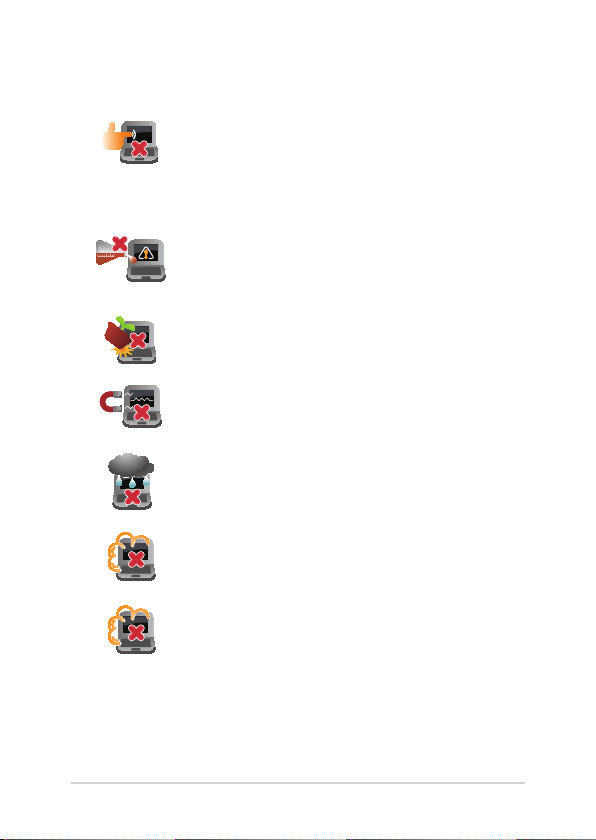
Péče o notebook
Před čištěním notebooku odpojte napájení a
vyjměte baterii. Otřete notebook čistou houbou
z celulózy nebo jelenicovým hadrem namočeným
v roztoku neobrušujícího detergentu a trochy teplé
vody. Přebytečnou vlhkost otřete suchým hadrem.
Nepoužívejte silná rozpouštědla, např. ředidla,
benzen ani jiné chemikálie na povrchu ani blízko
povrchu notebooku.
Na notebook nic nestavte.
NEVYSTAVUJTE notebook silným magnetickým ani
elektrickým polím.
Nevystavujte ani nepoužívejte notebook blízko
tekutin, deště nebo vlhkosti.
Notebook chraňte před prachem.
Nepoužívejte notebook v případě úniku plynu.
10
Uživatelská příručka notebooku
Page 11
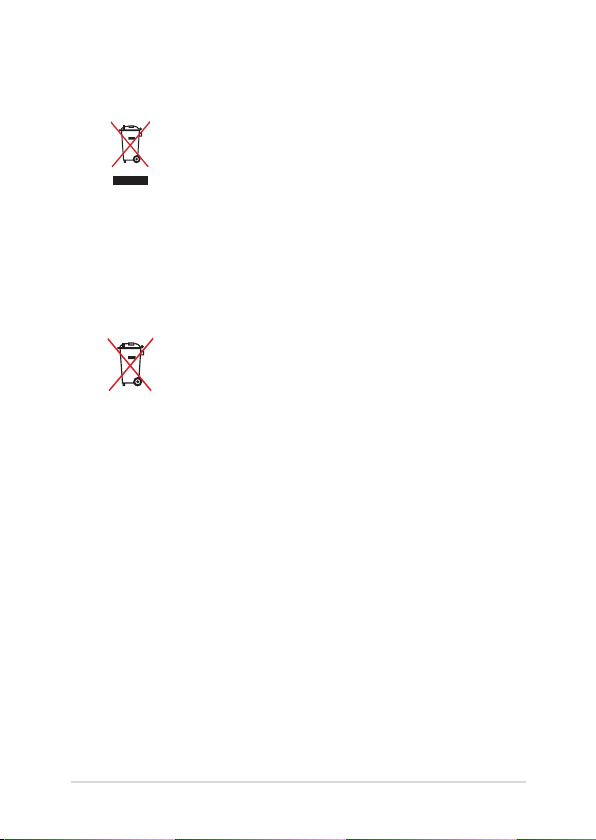
Správná likvidace
Notebook NEODSTRAŇUJTE s běžným domovním
odpadem. Tento produkt byl vyvinut tak, aby
bylo možné řádné opakované použití jeho dílů
a recyklace. Symbol přeškrtnutého kontejneru
ukazuje, že tento produkt (elektrické nebo
elektronické zařízení a knoíková baterie s obsahem
rtuti) nesmí být likvidován společně s komunálním
odpadem. V souvislosti s odstraňováním
elektronických výrobků si prostudujte místní
předpisy.
NEVHAZUJTE baterii do komunálního odpadu.
Symbol přeškrtnuté popelnice s kolečky ukazuje,
že tato baterie nesmí být likvidována společně s
komunálním odpadem.
Uživatelská příručka notebooku
11
Page 12
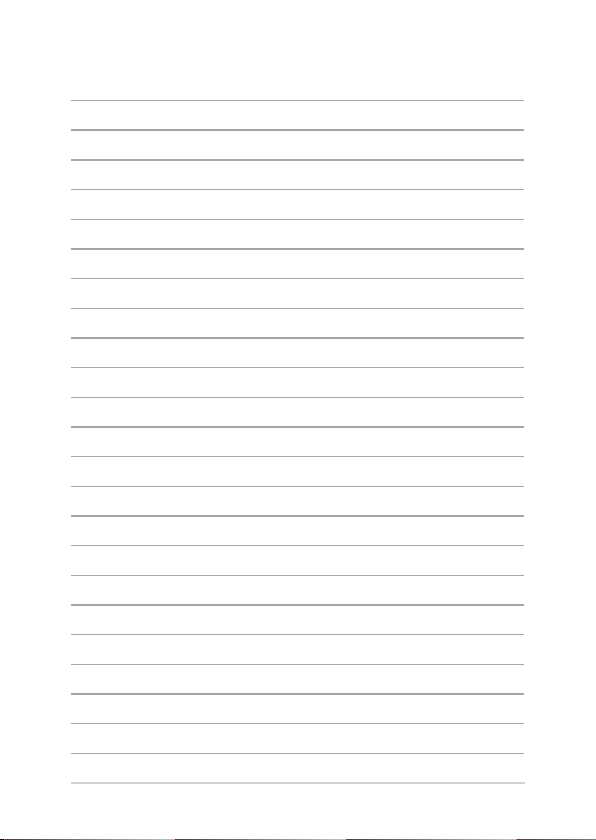
12
Uživatelská příručka notebooku
Page 13
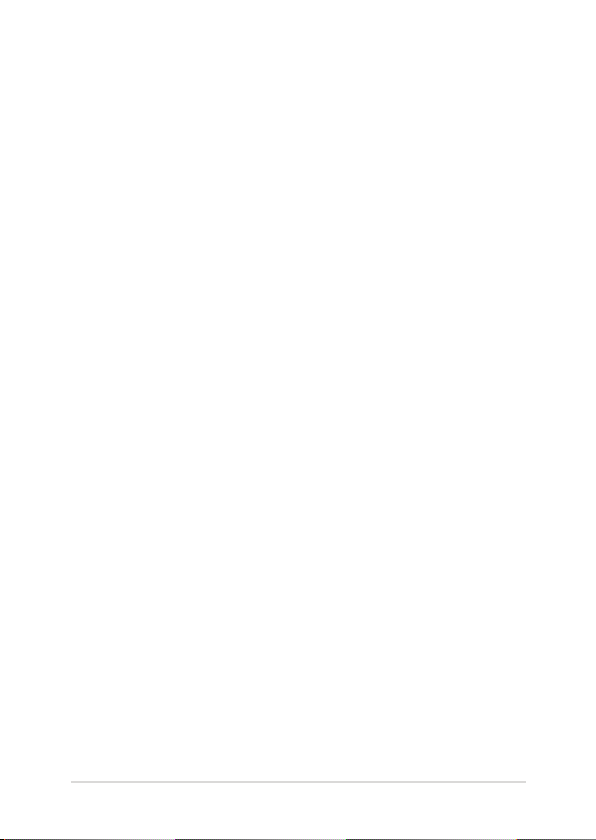
Kapitola 1:
Nastavení hardwaru
Uživatelská příručka notebooku
13
Page 14

Seznámení s notebookem
Pohled shora
POZNÁMKA: Vzhled klávesnice se může lišit podle oblasti nebo země. Vzhled
notebooku se může rovněž lišit podle modelu.
14
Uživatelská příručka notebooku
Page 15
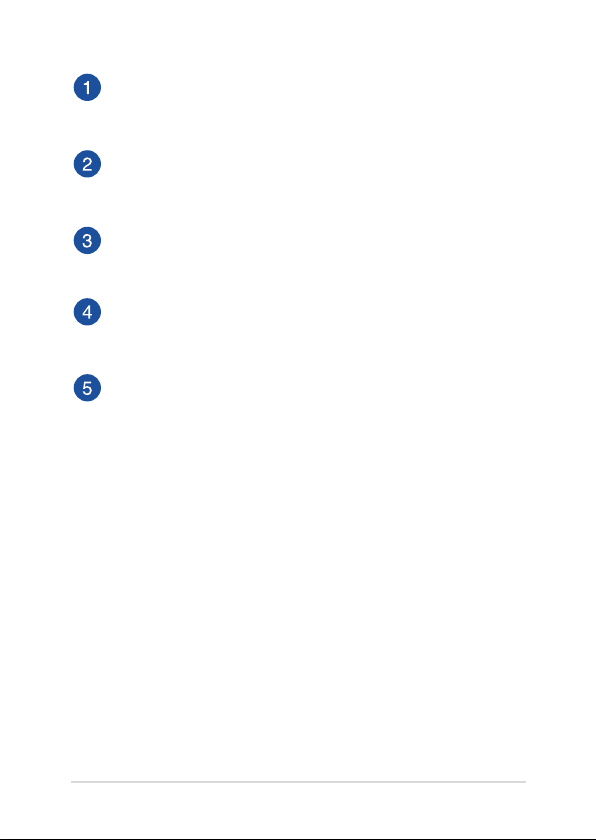
Mikrofon (u vybraných modelů)
Zabudovaný mikrofon lze použít pro videokonference, zvukové
poznámky nebo jednoduché zvukové záznamy.
Mikrofon
Zabudovaný mikrofon lze použít pro videokonference, zvukové
poznámky nebo jednoduché zvukové záznamy.
Kontrolka kamery
Indikátor kamery signalizuje, že je používána zabudovaná
kamera.
Kamera
Zabudovanou kameru lze použít k fotografování nebo záznamu
videa.
Panel s displejem
Panel obrazovky s vysokým rozlišením nabízí skvělé zobrazení
fotograí, videí a dalších multimediálních souborů na
notebooku.
Uživatelská příručka notebooku
15
Page 16
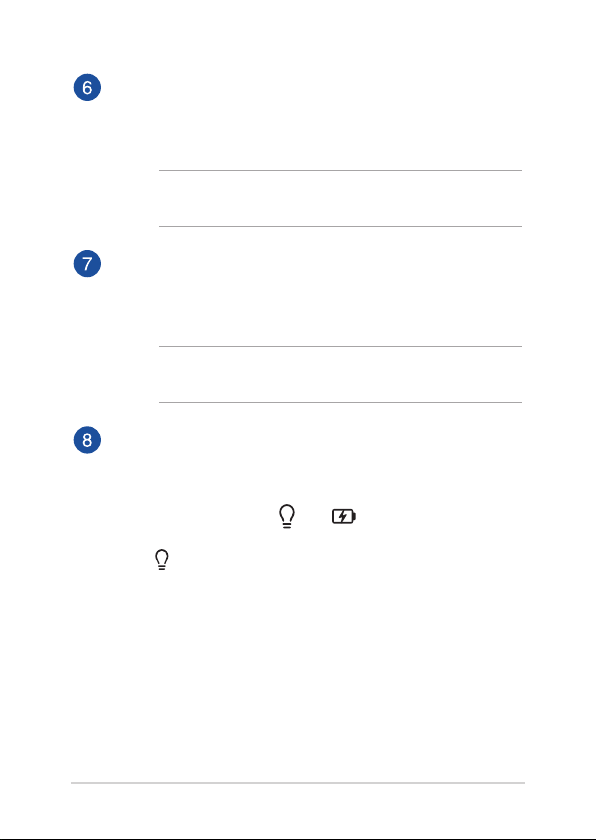
Klávesnice
Klávesnice QWERTY plné velikosti s pohodlným zdvihem kláves
pro psaní. Současně nabízí funkční klávesy k rychlému vyvolání
funkcí Windows® a ovládání multimediálních funkcí.
POZNÁMKA: Rozložení klávesnice se liší podle modelu nebo
regionu.
Touchpad
Touchpad podporuje navigaci na obrazovce gesty více prstů, což
přináší intuitivní ovládání. Jsou také simulovány funkce běžné
myši.
POZNÁMKA: Více podrobností viz sekce Gesta touchpadu v této
příručce.
Indikátory stavu
Indikátory stavu pomáhají zjistit aktuální stav hardwaru
notebooku.
Indikátor napájení
Kontrolka napájení svítí, když je notebook zapnut, a
pomalu bliká, když je v režimu spánku.
16
Uživatelská příručka notebooku
Page 17
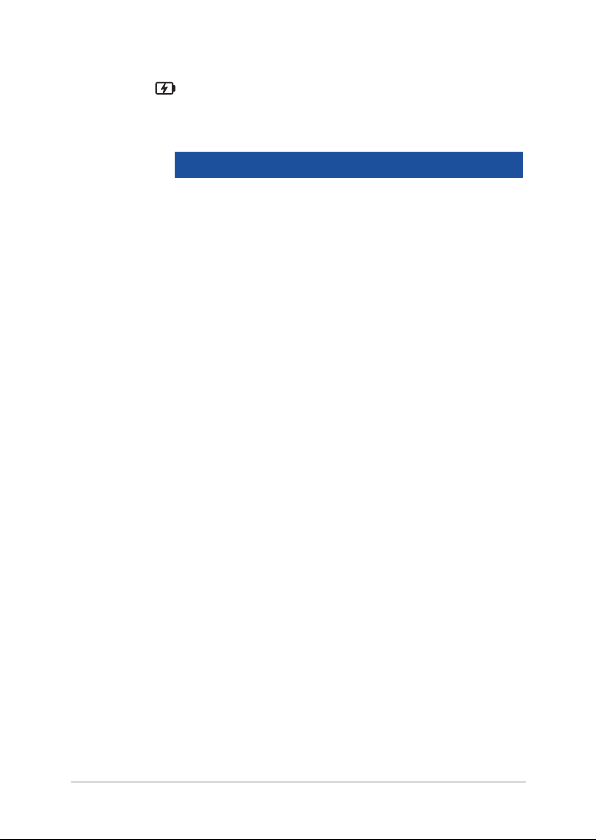
Dvoubarevný indikátor nabití baterie
Dvoubarevná LED signalizuje stav nabití baterie.
Podrobnosti najdete v následující tabulce:
Barva Stav
Svítí bíle ASUS Notebook je připojen
ke zdroji napájení, nabíjí jeho
baterii a stav baterie je mezi 95
a 100 %.
Svítí oranžově ASUS Notebook je připojen
ke zdroji napájení, nabíjí jeho
baterii a stav baterie je nižší než
95 %.
Bliká oranžově Notebook je napájen z baterie a
stav baterie je nižší než 10 %.
Nesvítí Notebook je napájen z baterie a
stav baterie je mezi 10 a 100 %.
Uživatelská příručka notebooku
17
Page 18
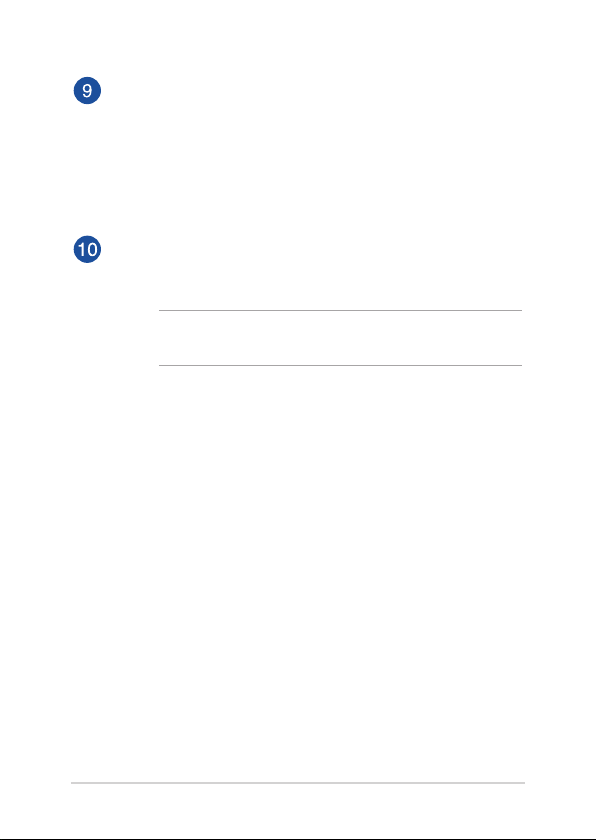
Tlačítko napájení
Stiskem tlačítka napájení zapněte nebo vypněte notebook.
Tlačítkem napájení také notebook přepnete do režimu spánku
nebo hibernace nebo probudíte z režimu spánku nebo
hibernace.
Pokud notebook přestane reagovat, stiskněte a přidržte tlačítko
napájení alespoň čtyři (4) sekundy, dokud se notebook nevypne.
Číselná klávesnice
Číselná klávesnice se dá přepínat mezi dvěma funkcemi:
zadávání číslic a ovládání kurzoru šipkami.
POZNÁMKA: Více podrobností viz sekce Numerická klávesnice v
této příručce.
18
Uživatelská příručka notebooku
Page 19
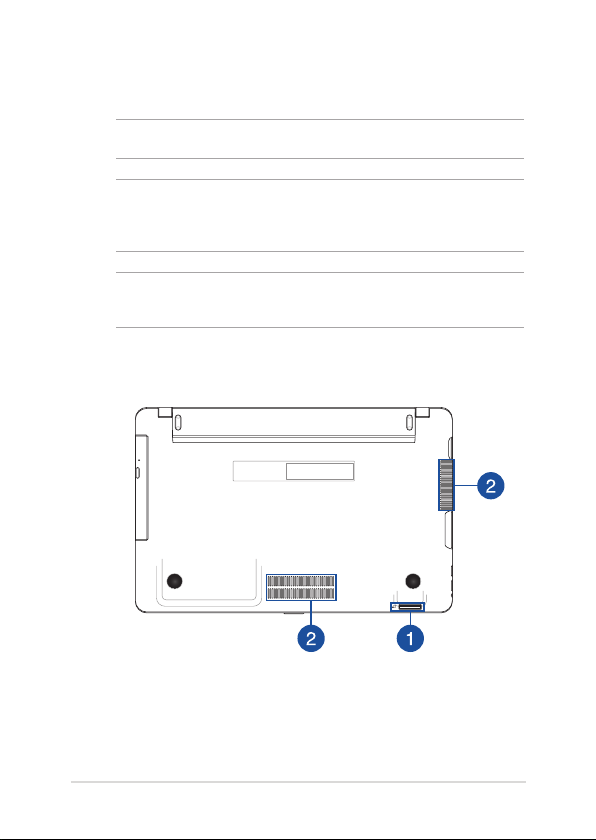
Dolní strana
POZNÁMKA: Vzhled spodní strany se může lišit v závislosti na modelu.
VAROVÁNÍ! Dolní strana notebooku může být teplá až horká, pokud
jej používáte nebo nabíjíte baterii. Při používání notebook nestavte na
povrch, který by mohl zakrýt výdechy vzduchu.
DŮLEŽITÉ! Doba provozu na baterie je různá podle použití a specikace
tohoto notebooku. Baterii nelze rozebrat.
Uživatelská příručka notebooku
19
Page 20
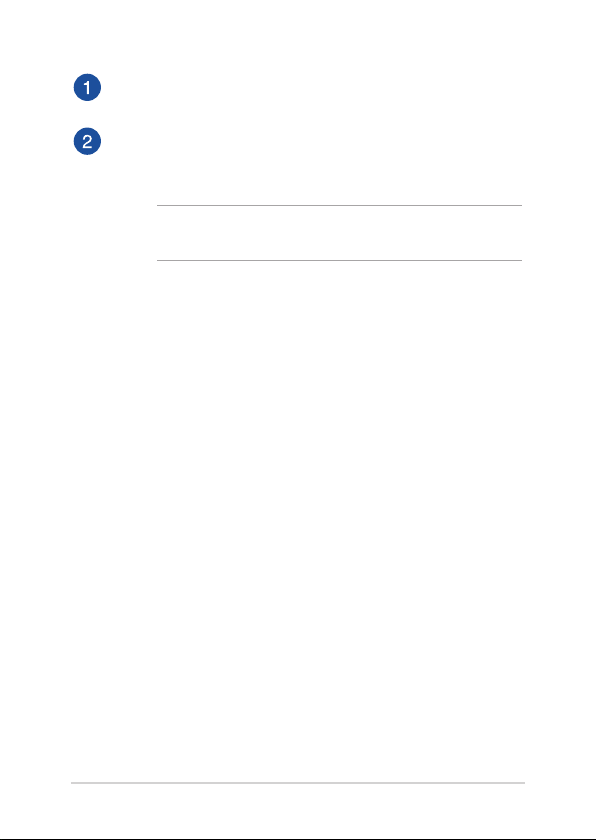
Čtečka paměťových karet typu ash
Tento notebook obsahuje jednoslotovou čtečku karet SD.
Větrací otvory
Vzduchové výdechy umožňují vstup studeného a výstup horkého
vzduchu.
DŮLEŽITÉ! Neblokujte výdechy papíry, knihami, kabely a jinými
předměty, aby se notebook nepřehřál.
20
Uživatelská příručka notebooku
Page 21

Pravá strana
Optická mechanika (u vybraných modelů)
Optická jednotka notebooku může podporovat více formátů
disků, např. CD, DVD, zapisovatelné nebo přepisovatelné.
POZNÁMKA: Další podrobnosti viz část Používání optické
mechaniky v této příručce.
Tlačítko vysunutí optického disku
Stiskem tlačítka vysunete plato pro disk.
Otvor pro ruční vysunutí optické mechaniky
Otvor ručního vysunutí využijete v případě, že tlačítko
elektronického vysunutí nefunguje.
VAROVÁNÍ! Otvor ručního vysunutí využívejte pouze v případě,
že tlačítko vysunutí nefunguje. Další podrobnosti viz část
Používání optické mechaniky v této příručce.
Bezpečnostní slot
Tento bezpečnostní slot umožňuje zabezpečit notebook s
použitím bezpečnostních produktů, které jsou s notebookem
kompatibilní.
Uživatelská příručka notebooku
21
Page 22

Levá strana
Vstup napájení (DC)
K tomuto portu připojte dodaný napájecí adaptér, abyste mohli
nabíjet baterii a napájet notebook.
VAROVÁNÍ! Adaptér se při použití zahřívá. Adaptér nezakrývejte
a v době, kdy je připojen k elektrické zásuvce, se vyhněte
tělesnému kontaktu s ním.
DŮLEŽITÉ! Používejte pouze dodaný napájecí adaptér, abyste
mohli nabíjet baterii a napájet notebook.
Port USB typu C
Port USB (Universal Serial Bus) typu C podporuje přenosovou
rychlost až 5 Gbitů/s a je zpětně kompatibilní sverzí USB 2.0.
POZNÁMKA:
modelu.
22
Rychlost přenášení tohoto portu se může lišit podle
Uživatelská příručka notebooku
Page 23
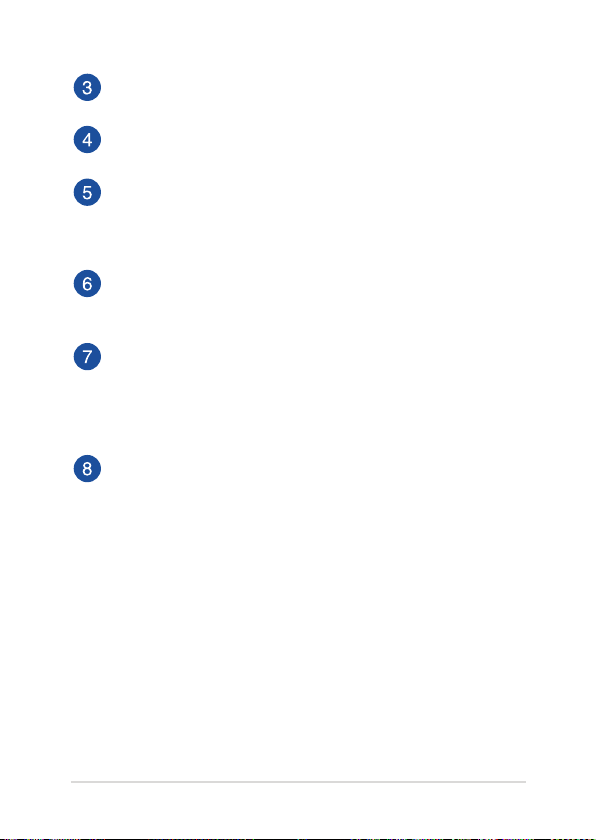
Port LAN
Do tohoto portu zasuňte kabel připojení k místní síti.
Port VGA
Tento port umožňuje připojení vnějšího displeje k notebooku.
Port HDMI
Tento port umožňuje připojení High-Denition Multimedia
Interface (HDMI) a výstup podporuje HDCP, takže lze přehrávat
HD DVD, Blu-ray a další chráněný obsah.
Port USB 3.0
Tento port Universal Serial Bus 3.0 (USB 3.0) podporuje
přenosovou rychlost až 5 Gbit/s a je zpětně slučitelný s USB 2.0.
Port USB 2.0
Port USB (Universal Serial Bus) je slučitelný se zařízeními USB 2.0
nebo USB 1.1, například klávesnicemi, ukazovacími zařízeními,
ash disky, vnějšími pevnými disky, reproduktory, fotoaparáty a
tiskárnami.
Zdířka pro připojení sluchátek/sluchátek s mikrofonem/
mikrofonu
K tomuto portu lze připojit reproduktory se zesilovačem nebo
sluchátka. K tomuto portu lze rovněž připojit sluchátka s
mikrofonem nebo externí mikrofon.
Uživatelská příručka notebooku
23
Page 24
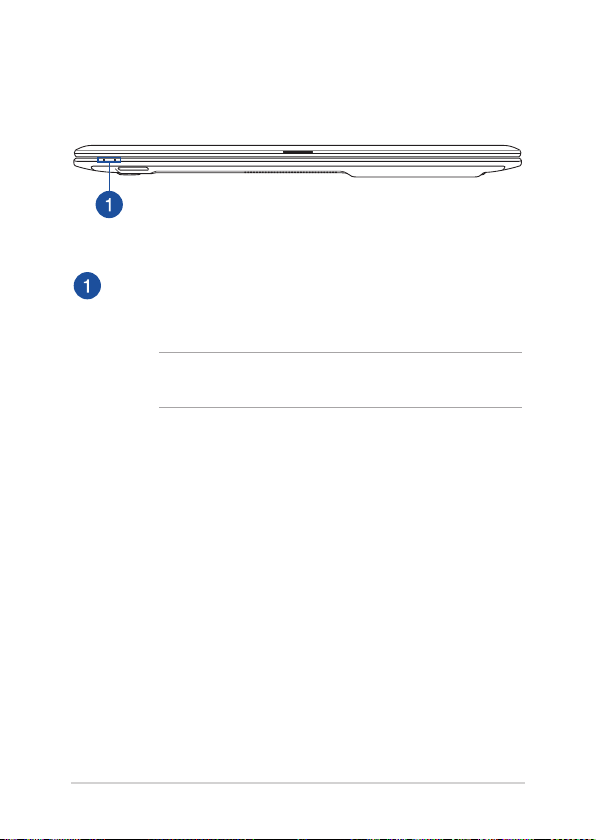
Přední strana
Indikátory stavu
Indikátory stavu pomáhají zjistit aktuální stav hardwaru
notebooku.
POZNÁMKA: Další podrobnosti viz část Pohled shora v této
příručce.
24
Uživatelská příručka notebooku
Page 25
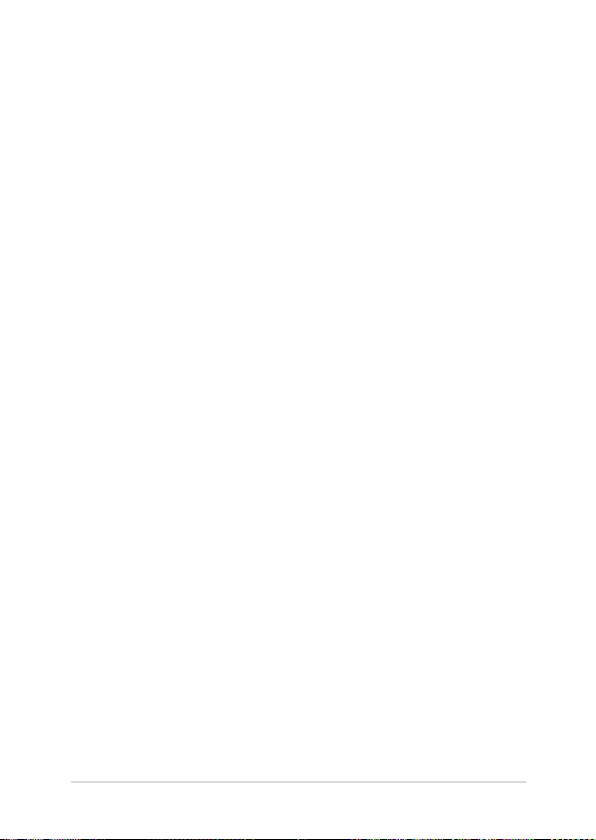
Kapitola 2:
Použití notebooku
Uživatelská příručka notebooku
25
Page 26

Začínáme
Nabíjení notebooku
A. Připojte kabel střídavého napájení k měniči střídavého/
stejnosměrného napájení.
B. Připojte napájecí adaptér do zásuvky 100 - 240 V.
C. Připojte výstup adaptéru k napájecímu vstupu notebooku.
Před prvním použitím notebook 3 hodiny nabíjejte.
POZNÁMKA: Vzhled napájecího adaptéru se může lišit v závislosti na
modelu a vašem regionu.
POZNÁMKA:
Informace o napájecím adaptéru:
- Napájecí napětí: 100 – 240 Vstř
- Vstupní kmitočet: 50 – 60 Hz
- Jmenovitý výstupní proud:
- Jmenovité výstupní napětí: 19 Vdc
1.75A (33W) / 2.37A (45W) / 3.42A (65W )
26
Uživatelská příručka notebooku
Page 27

DŮLEŽITÉ!
• Vyhledejte na notebooku typový štítek s hodnotami jmenovitého
vstupu/výstupu a zkontrolujte, zda odpovídá údajům jmenovitého
vstupu/výstupu na vašem napájecím adaptéru. Některé modely
notebooků mohou mít více jmenovitých výstupních proudů na
základě dostupné SKU.
• Připoužívánínotebookuvrežimunapájecíhoadaptérudůrazně
doporučujeme používat uzemněnou elektrickou zásuvku.
• Elektrickázásuvkamusíbýtsnadnoupřístupnáavblízkostivašeho
notebooku.
• Chcete-liodpojitnotebookodhlavníhozdrojenapájení,odpojtejej
od elektrické zásuvky.
VAROVÁNÍ!
Přečtěte si následující zásady pro baterii notebooku.
• BateriiuvnitřzařízenísmívyjmoutpouzeautorizovanýtechnikASUS
(pouze pro nevyjímatelnou baterii).
• Vpřípaděvyjmutínebodemontovánímůžebateriepoužitávtomto
přístroji představovat nebezpečí požáru nebo popálení chemickými
látkami.
• Dodržujtevarovnéštítkyprovašiosobníbezpečnost.
• Pokudbateriivyměnítezanesprávnýtyp,hrozínebezpečívýbuchu.
• Nevhazujtedoohně.
• Nikdynezkoušejtezkratovatbateriinotebooku.
• Nikdynezkoušejtebateriirozebratasestavit(pouze pro
nevyjímatelnou baterii).
• Vpřípaděúnikupřestaňtepoužívat.
• Bateriiajejísoučástijenutnorecyklovatnebořádnězlikvidovat.
• Uchovávejtebateriiaostatnímalésoučástimimodosahdětí.
Uživatelská příručka notebooku
27
Page 28

Zvednutím otevřete zobrazovač.
Stiskněte tlačítko Start.
28
Uživatelská příručka notebooku
Page 29
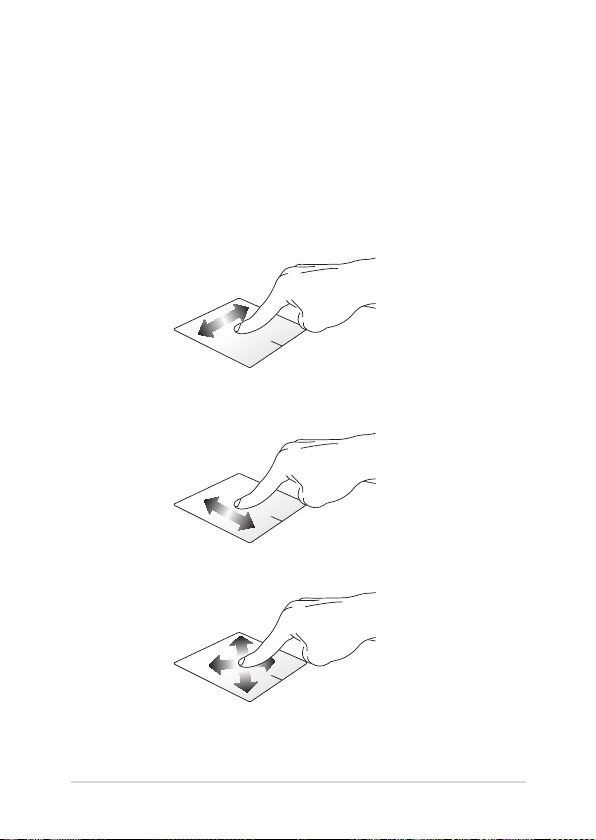
Používání dotykové plochy
Pohyb kurzoru
Můžete klepnout nebo kliknout kamkoli na touchpad, tím aktivujete
jeho kurzor, poté posunem prstu po touchpadu posouvejte kurzor na
obrazovce.
Vodorovný posun
Svislý posun
Úhlopříčný posun
Uživatelská příručka notebooku
29
Page 30
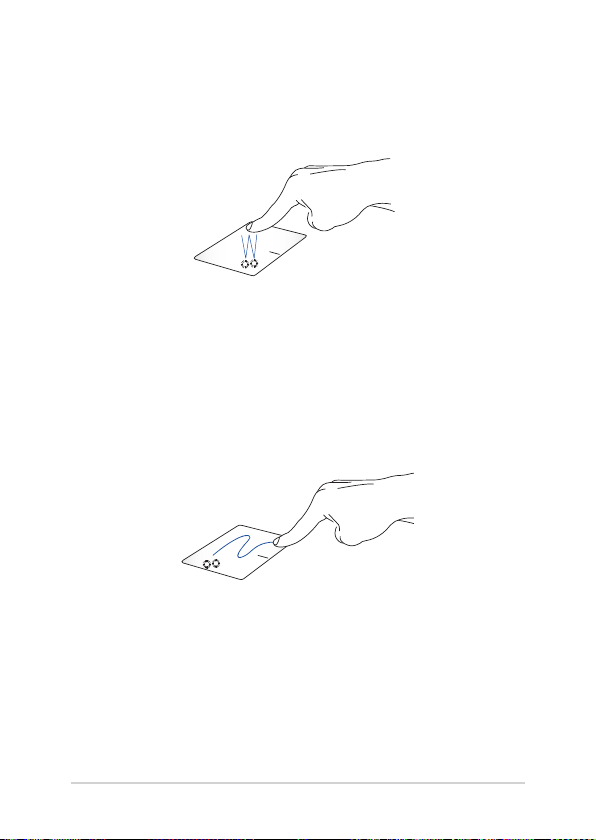
Gesta jedním prstem
Klepnutí/dvojité klepnutí
• Klepnutímnaaplikacijivyberte.
• Poklepánímnaaplikacijispusťte.
Přetažení
Poklepejte na položku a poté táhněte stejným prstem, aniž byste jej
zvedli z touchpadu. Položku upustíte na nové místo tím, že zvednete
prst z touchpadu.
30
Uživatelská příručka notebooku
Page 31

Levé kliknutí Pravé kliknutí
• Kliknutímvyberteněkterou
aplikaci.
Kliknutím na toto tlačítko otevřete
nabídku pravého kliknutí.
• Kliknutímdvakrátspusťte
aplikaci.
POZNÁMKA: oblasti na touchpadu označené tečkovanou čarou
představují levé a pravé tlačítko myši.
Gesta dvěma prsty
Procházení stránek dvěma prsty
(nahoru/dolů)
Tahem dvou prstů rolujte nahoru
nebo dolů.
Uživatelská příručka notebooku
Procházení stránek dvěma prsty
(vlevo/vpravo)
Tahem dvou prstů rolujte vlevo
nebo vpravo.
31
Page 32

Zmenšení Zvětšení
Táhněte dva prsty na touchpadu
k sobě.
Rozáhněte dva prsty na touchpadu
od sebe.
Přetažení
Vyberte položku, poté stiskněte a držte tlačítko levého kliknutí.
Potažením druhého prstu po dotykové ploše přetáhněte položku a
zvednutí prstu z tlačítka ji uvolněte.
32
Uživatelská příručka notebooku
Page 33

Pomocí klávesnice
Funkční klávesy
Funkční klávesy notebooku mohou spouštět následující příkazy:
Přepne notebook do Sleep mode (režimu spánku)
Aktivuje a deaktivuje Airplane mode (Režimu
letadlo)
POZNÁMKA: Aktivace Airplane mode (Režimu
letadlo) deaktivuje bezdrátové připojení.
Snižuje jas displeje
Zvyšuje jas displeje
Vypne displej
Přepínání režimu zobrazení
POZNÁMKA: Ujistěte se, že je k vašemu notebooku
připojena druhá obrazovka.
Uživatelská příručka notebooku
33
Page 34

Aktivace a deaktivace touchpadu.
Zapnutí a vypnutí reproduktoru.
Snížení hlasitosti reproduktoru.
Zvýšení hlasitosti reproduktoru.
Klávesy Windows® 10
Klávesnice notebooku obsahuje dvě zvláštní klávesy Windows®
popsané níže:
Spustí úvodní nabídku
Zobrazí rozevírací nabídku
34
Uživatelská příručka notebooku
Page 35

Ovládací klávesy multimédií
Ovládací klávesy multimédií umožňují ovládání přehrávání
multimediálních souborů, např. audia a videa, na notebooku.
Stiskněte současně s klávesami šipek, jako na následujícím
obrázku.
Zastavit
Uživatelská příručka notebooku
Přeskočit na
předchozí
stopu nebo
převíjet vzad
Přehrát
nebo
pozastavit
Přeskočit na
následující
stopu nebo
převíjet vpřed
35
Page 36

Číselná klávesnice
POZNÁMKA: Rozložení číselné klávesnice se může lišit podle modelu
nebo oblasti, ale způsob používání zůstává stejný.
Číselná klávesnice je dostupná u
vybraných modelů notebooků.
Tuto klávesnici lze využít k zadávání
číslic nebo k ovládání kurzoru.
Stisknutím
lze přepínat mezi
číselnou klávesnicí a
směrovými tlačítky pro
ovládání kurzoru.
36
Uživatelská příručka notebooku
Page 37

Používání optické jednotky
POZNÁMKA:
• Skutečné umístění tlačítka elektrického vysunutí disku se může lišit
podle modelu notebooku.
• Skutečnývzhledoptickéjednotkynotebookusemůžerovněžlišitv
závislosti na modelu, ale postup používání je stejný.
• Optickájednotkajekdispoziciuvybranýchmodelů.
Vložení optického disku
1. Když je notebook zapnut, stiskem tlačítka povysunete přihrádku
disku.
Uživatelská příručka notebooku
37
Page 38

2. Jemně vytáhněte přihrádku ven.
DŮLEŽITÉ! Nedotýkejte se čočky optického snímače. Zabraňte zaseknutí
čehokoli pod vysunovanou přihrádkou.
3. Držte disk za okraje potištěnou stranou nahoru a položte jej na
středový náboj.
4. Tlakem po stranách středového otvoru disku jej nacvakněte na
středový náboj.
38
Uživatelská příručka notebooku
Page 39

5. Jemným zasunutím zavřete přihrádku optického disku.
POZNÁMKA: Je zcela normální, že během načítání dat uslyšíte roztáčení a
vibrace optické jednotky.
Otvor ručního vysunutí
Otvor ručního vysunutí je na dvířkách optické jednotky a umožňuje
vysunutí přihrádky, když nefunguje tlačítko elektrického vysunutí.
Ruční vysunutí přihrádky optické jednotky provedete zasunutím
narovnané kancelářské sponky do otvoru ručního vysunutí.
VAROVÁNÍ! Tlačítko ručního vysunutí používejte pouze pokud tlačítko
elektrického vysunutí nefunguje.
Uživatelská příručka notebooku
39
Page 40

40
Uživatelská příručka notebooku
Page 41

Kapitola 3:
Práce s Windows® 10
Uživatelská příručka notebooku
41
Page 42

První spuštění
Při prvním spuštění počítače se objeví řada obrazovek, které vás provedou
základním nastavením operačního systému Windows® 10.
Postup prvního spuštění notebooku:
1. Stiskněte tlačítko napájení na notebooku. Vyčkejte několik minut,
až se zobrazí obrazovka nastavení.
2. Na obrazovce nastavení vyberte vaši oblast a jazyk, ve kterém
chcete notebook používat.
3. Pečlivě si přečtěte licenční podmínky. Vyberte možnost I accept
(Souhlasím).
4. Podle dalších zobrazených pokynů nakongurujete následující
základní nastavení:
• Přizpůsobení
• Připojeníonline
• Nastavení
• Vášúčet
5. Po nakongurování základních položek začne operační systém
Windows® 10 instalovat vaše aplikace a upřednostňovaná
nastavení. Zajistěte, aby notebook nebyl během instalace
odpojen od napájení.
6. Po dokončení instalace se zobrazí pracovní plocha.
POZNÁMKA: Kopie obrazovek v této kapitole jsou pouze orientační.
42
Uživatelská příručka notebooku
Page 43

Úvodní nabídka
Úvodní nabídka je hlavní brána k programům notebooku, aplikacím
systému Windows®, složkám a nastavením.
Měnit nastavení účtů, zamknout nebo se odhlásit od vašeho účtu
Spustí aplikaci z úvodní obrazovky
Spustí Taskview (Zobrazení úkolů)
Launch Search (Spustit hledání)
Spustí úvodní nabídku
Spustí All apps (Všechny aplikace)
Vypne, restartuje nebo přepne notebook do režimu spánku
Spustí Settings (Nastavení)
Spustí File Explorer (Průzkumník souborů)
Spustí aplikaci z hlavního panelu
V úvodní nabídce lze provádět tyto běžné operace:
• SpouštětprogramyneboaplikacesystémuWindows®
• Otevíratběžněpoužívanéprogramyneboaplikacesystému
Windows®
• Upravovatnastavenínotebooku
• PřistupovatknápověděoperačníhosystémuWindows
• Vypnoutnotebook
• OdhlásitseodsystémuWindowsnebopřepnoutnajiný
uživatelský účet
Uživatelská příručka notebooku
43
Page 44

Spuštění úvodní nabídky
Umístěte ukazatel myš na tlačítko Start v levém
dolním rohu pracovní plochy a klikněte na něj.
Stiskněte klávesu s logem Windows na klávesnici.
Otevírání programů v úvodní nabídce
Jedním z nejběžnějších způsobů používání úvodní nabídky je otevírání
programů nainstalovaných v notebooku.
Umístěte ukazatel myši na program a kliknutím jej
spusťte.
Pomocí tlačítek se šipkami procházejte programy.
Stisknutím jej spusťte.
POZNÁMKA: Výběrem volby All apps (Všechny aplikace) v dolní
části levého podokna zobrazíte kompletní seznam programů a složek v
notebooku v abecedním pořadí.
44
Uživatelská příručka notebooku
Page 45

Aplikace systému Windows®
Tyto aplikace jsou připnuté na pravém podokně úvodní nabídky a
zobrazeny jako dlaždice vedle sebe pro snadný přístup.
POZNÁMKA: Některé aplikace systému Windows® se plně spustí až po
přihlášení k vašemu účtu Microsoft.
Uživatelská příručka notebooku
45
Page 46

Práce s aplikacemi systému Windows®
Pomocí dotykové obrazovky, dotykové plochy nebo klávesnice
notebooku můžete spouštět, přizpůsobovat a ukončovat aplikace.
Spouštění aplikací systému Windows® z úvodní nabídky
Umístěte ukazatel myši na aplikaci a kliknutím ji spusťte.
Pomocí tlačítek se šipkami procházejte aplikace.
Stisknutím
spustíte aplikaci.
Přizpůsobování aplikací systému Windows®
Podle následujících pokynů můžete přesouvat, měnit velikost, připínat a
odepínat aplikace z úvodní nabídky:
Přesouvání aplikací
Umístěte ukazatel myši na aplikaci a potom ji přetáhněte
na nové místo.
46
Uživatelská příručka notebooku
Page 47

Změna velikosti aplikací
Umístěte ukazatel myši na aplikaci, klikněte na ni pravým
tlačítkem, potom klikněte na příkaz Resize (Změnit
velikost) a potom vyberte velikost dlaždice aplikace.
Pomocí tlačítek se šipkami přejděte na aplikaci. Stiskněte
, potom vyberte Resize (Změnit velikost) a
vyberte velikost dlaždice aplikace.
Odepínání aplikací
Umístěte ukazatel myši na aplikaci, klikněte na ni pravým
tlačítkem a potom klikněte na příkaz Unpin from Start
(Odepnout z Úvodní obrazovky).
Pomocí tlačítek se šipkami přejděte na aplikaci. Stiskněte
a potom vyberte Unpin from Start (Odepnout z
Úvodní obrazovky).
Uživatelská příručka notebooku
47
Page 48

Připínání aplikací na hlavní panel
Umístěte ukazatel myši na aplikaci, klikněte na ni pravým
tlačítkem a potom klikněte na příkaz Pin to taskbar
(Připnout na hlavní panel).
Pomocí tlačítek se šipkami přejděte na aplikaci. Stiskněte
a potom vyberte Pin to taskbar (Připnout na
hlavní panel).
Připínání dalších aplikací do úvodní nabídky
V části All apps (Všechny aplikace) umístěte ukazatel
myši na aplikaci, kterou chcete přidat do úvodní nabídky,
klikněte na pravým tlačítkem a potom klikněte na Pin to
Start (Připnout na Úvodní obrazovku).
V části All apps (Všechny aplikace) stiskněte
na aplikaci, kterou chcete přidat do úvodní nabídky,
a potom vyberte Pin to Start (Připnout na Úvodní
obrazovku).
48
Uživatelská příručka notebooku
Page 49

Zobrazení úkolů
Funkce zobrazení úkolů umožňuje rychle přepínat mezi spuštěnými
aplikacemi a programy. Zobrazení úkolů lze rovněž používat k přepínání
pracovních ploch.
Spuštění zobrazení úkolů
Umístěte ukazatel myši na ikonu na hlavním panelu
a klikněte na ni.
Stiskněte na klávesnici.
Uživatelská příručka notebooku
49
Page 50

Funkce Snap
Funkce Snap zobrazí aplikace vedle sebe, takže s nimi lze pracovat nebo
je přepínat.
Snap hotspoty
Na tyto hotspoty lze přetahovat aplikace a připínat je na místo.
50
Uživatelská příručka notebooku
Page 51

Používání funkce Snap
1. Spusťte aplikaci, s níž chcete použít funkci Snap.
2. Přetažením záhlaví vaší aplikace na okraj
obrazovky ji připnete.
3. Spusťte další aplikaci a zopakováním výše
uvedených kroků ji připněte.
1. Spusťte aplikaci, s níž chcete použít funkci Snap.
2. Stiskněte a podržte klávesu a potom pomocí
kláves se šipkami připněte aplikaci.
3. Spusťte další aplikaci a zopakováním výše
uvedených kroků ji připněte.
Uživatelská příručka notebooku
51
Page 52

Centrum akcí
Action Center (Centrum akcí) je centrální místo, na kterém se
shromažďují oznámení aplikací, se kterými lze dále pracovat. V dolní
části se rovněž nachází velmi užitečná část Quick Actions (Rychlé akce).
Centrum akcí
Umístěte ukazatel myši na ikonu na hlavním panelu
a klikněte.
Stiskněte na klávesnici.
52
Uživatelská příručka notebooku
Page 53

Další klávesové zkratky
Pomocí klávesnice můžete také využít následující zkratky, které usnadní
spuštění aplikací a procházení Windows® 10.
\
Spustí Start menu (Úvodní nabídka)
Spustí Action Center (Centrum akcí)
Spuštění režimu pracovní plochy
Spustí File Explorer (Průzkumník souborů)
Otevře panel Share (Sdílet)
Spustí Settings (Nastavení)
Spustí panel Connect (Připojit)
Aktivace obrazovky zámku
Minimalizuje aktuálně aktivní okno
Uživatelská příručka notebooku
53
Page 54

Spustí Search (Hledat)
Spustí panel Project (Projekt)
Otevření okna Spustit
Otevření Centra snadného přístupu
Otevře místní nabídku tlačítka Start
Spuštění lupy umožňující zvětšení části
obrazovky
Zmenšení zobrazení
Otevření Nastavení vypravěče
54
Uživatelská příručka notebooku
Page 55

Připojení k bezdrátovým sítím
Wi-Fi
Pomocí připojení Wi-Fi lze na notebooku pracovat s e-maily, prohlížet
Internet a sdílet aplikace prostřednictvím sociálních sítí.
DŮLEŽITÉ! Vypněte Airplane mode (režim Letadlo), abyste mohli
využívat Wi-Fi. Více podrobností viz sekce Režim Letadlo v této příručce.
Připojení k síti Wi-Fi
Chcete-li připojit váš notebook k síti Wi-Fi, postupujte podle
následujících kroků:
1. Na hlavním panelu vyberte ikonu .
2. Výběrem ikony aktivujte Wi-Fi.
3. Ze seznamu dostupných připojení Wi-Fi vyberte
jeden přístupový bod.
4. Výběrem Connect (Připojit) vytvořte síťové
připojení.
POZNÁMKA: K aktivaci připojení Wi-Fi může být nutno
zadat heslo zabezpečení.
Uživatelská příručka notebooku
55
Page 56

Bluetooth
Pomocí Bluetooth si můžete snadno vyměňovat data s jinými zařízeními
podporujícími Bluetooth.
DŮLEŽITÉ! Vypněte Airplane mode (režim Letadlo), abyste mohli
využívat Bluetooth. Více podrobností viz sekce Režim Letadlo v této
příručce.
Párování s dalšími zařízeními podporujícími Bluetooth
Přenos dat funguje až po spárování notebooku s dalším zařízením
podporujícím Bluetooth. Chcete-li připojit zařízení, postupujte podle
následujících kroků:
1. Spusťte Settings (Nastavení) v úvodní nabídce.
2. Vyberte Devices (Zařízení) a potom výběrem
Bluetooth vyhledejte zařízení s rozhraním
Bluetooth.
3. Vyberte ze seznamu zařízení. Porovnejte heslo
na notebooku s heslem odeslaným vybranému
zařízení. Pokud se shodují, výběrem Yes (Ano)
spárujte notebook se zařízením.
POZNÁMKA: u některých zařízení podporujících
Bluetooth může být nutno zadat na notebooku heslo.
56
Uživatelská příručka notebooku
Page 57

Režim letadlo
Airplane mode (Režim Letadlo) deaktivuje bezdrátová připojení, takže
můžete notebook bezpečně používat během letu.
POZNÁMKA: Ohledně možností používání notebooku v letadle a možnosti
využití služeb kontaktujte leteckého dopravce.
Zapnutí režimu Letadlo
1. Na hlavním panelu spusťte Action Center
(Centrum akcí).
2. Výběrem ikony aktivujte Režim letadlo.
Stiskněte .
Vypnutí režimu Letadlo
1. Na hlavním panelu spusťte Action Center
(Centrum akcí).
2. Výběrem ikony deaktivujte Airplane mode
(Režim letadlo).
Stiskněte .
Uživatelská příručka notebooku
57
Page 58

Připojení ke kabelovým sítím
Přes port LAN lze notebook také připojit ke kabelovým sítím, například
místním, nebo využít širokopásmové připojení k Internetu.
POZNÁMKA: podrobnosti k nastavení připojení k internetu vám sdělí
poskytovatel připojení k internetu (ISP) nebo váš správce sítě, který vám s
ním také může pomoci.
Nastavení proveďte podle následujících pokynů.
DŮLEŽITÉ! Před následujícími kroky zkontrolujte, zda je port LAN notebooku
propojen s místní síti.
Kongurace dynamického připojení IP/PPPoE
1. Spusťte Settings (Nastavení).
2. Vyberte Network & Internet (Síť a Internet).
3. Vyberte Ethernet > Network and Sharing Center
(Centrum síťových připojení a sdílení).
4. Vyberte vaši místní síť LAN a potom vyberte
Properties (Vlastnosti).
5. Vyberte Internet Protocol Version 4 (TCP/IPv4)
(Protokol Internet verze 4 (TCP/IPv4)) a potom
vyberte Properties (Vlastnosti).
6. Vyberte Obtain an IP address automatically
(Získat adresu IP automaticky) a poté vyberte OK.
POZNÁMKA: Pokud využíváte připojení PPPoE,
pokračujte dalšími kroky.
58
Uživatelská příručka notebooku
Page 59

7. Vraťte se zpět do Network and Sharing Center
(Centrum síťových připojení a sdílení) a potom
vyberte Set up a new connection or network
(Vytvořit nové připojení nebo síť).
8. Vyberte Connect to the Internet (Připojit k
Internetu) a potom vyberte Next (Další).
9. Vyberte Broadband (PPPoE) (Širokopásmové
připojení (PPPoE)).
10. Zadejte Uživatelské jméno, Heslo a Název připojení
a potom vyberte Connect (Připojit).
11. Výběrem Close (Zavřít) dokončete konguraci.
12. Vyberte na hlavním panelu a potom vyberte
právě vytvořené připojení.
13. Vyplňte uživatelské jméno a heslo a výběrem
Connect (Připojit) zahajte připojování k Internetu.
Kongurace statické IP adresy připojení
1. Opakujte kroky 1 až 5 postupu Připojení k síti IP /
PPPoE s dynamickou adresou.
2 Vyberte Use the following IP address (Použít
následující adresu IP).
3. Zadejte IP adresu, masku podsítě a bránu podle
údajů od vašeho poskytovatele služeb.
4. Dle potřeby také můžete vyplnit preferovaný
server DNS a alternativní server DNS a poté
vybrat OK.
Uživatelská příručka notebooku
59
Page 60

Vypnutí notebooku
Existuje více možností vypnutí notebooku:
• Spusťteúvodnínabídkuapotomvýběrem
> Shut down (Vypnout) proveďte
normální vypnutí.
• Napřihlašovacíobrazovcevyberte > Shut
down (Vypnout).
• Stisknutím spusťte nástroj Shut
Down Windows (Ukončit systém Windows). V
rozevíracím seznamu vyberte volbu Shut Down
(Vypnout) a potom vyberte OK.
• Pokud notebook nereaguje, stiskněte a přidržte
tlačítko napájení nejméně na deset (4) sekund a
notebook se vypne.
60
Uživatelská příručka notebooku
Page 61

Přepnutí notebooku do režimu spánku
Pokyny pro přepnutí notebooku do režimu spánku:
• Spusťteúvodnínabídkuapotomvýběrem
> Sleep (Spánek) přepněte notebook
do režimu spánku.
• Napřihlašovacíobrazovcevyberte > Sleep
(Spánek).
Stisknutím spusťte nástroj Shut Down
Windows (Ukončit systém Windows). V rozevíracím
seznamu vyberte položku Sleep (Spánek) a potom
stiskněte tlačítko OK.
POZNÁMKA: Notebook lze rovněž přepnout do režimu spánku jedním
stisknutím vypínače.
Uživatelská příručka notebooku
61
Page 62

62
Uživatelská příručka notebooku
Page 63

Kapitola 4:
Power-on Self-test (POST)
Uživatelská příručka notebooku
63
Page 64

Power-on Self-test (POST)
Power-on Self-test (POST) je řada diagnostických testů řízených
softwarem, které běží při spuštění nebo restartu notebooku. Software
řídící POST je trvalou součástí architektury notebooku.
Použití POST ke vstupu do BIOSu a řešení potíží
Během POST můžete pomocí funkčních kláves notebooku pracovat s
nastaveními BIOSu nebo řešit potíže. Více podrobností je uvedeno níže.
BIOS
BIOS (Basic Input and Output System) ukládá nastavení hardwaru
potřebná ke spuštění notebooku.
Výchozí nastavení BIOSu jsou vhodná pro většinu případů použití
notebooku. Výchozí nastavení BIOSu neměňte, kromě níže uvedených
případů:
• Zobrazeníchybovéhohlášenípřispuštěnísystému,vyžadujícího
vstup do Nastavení BIOSu.
• Instalacenovékomponentysystému,vyžadujícínastavenínebo
aktualizaci BIOSu.
VAROVÁNÍ: Nesprávná nastavení BIOSu mohou vést k nestabilitě nebo
selhání startu systému. Silně doporučujeme zasahovat do nastavení
BIOSu jen s pomocí kvalikovaného servisního technika.
Vstup do BIOSu
Restartujte notebook a poté ve fázi POST stiskněte .
64
Uživatelská příručka notebooku
Page 65

Nastavení BIOSu
POZNÁMKA: Obrazovky BIOS v této sekci jsou jen informativní. Skutečné
obrazovky se mohou lišit podle modelu a oblasti.
Boot (Spuštění)
Tato nabídka umožňuje nastavení preferencí spuštění. Při nastavení
priority spuštění můžete postupovat podle následujících pokynů.
1. Na obrazovce Boot (Start) vyberte Boot Option #1 (Možnost startu
č. 1).
Aptio Setup Utility - Copyright (C) 2015 American Megatrends, Inc.
Main Advanced Boot Security Save & Exit
Boot Conguration
Fast Boot [Enabled]
Launch CSM [Disabled]
Driver Option Priorities
Sets the system
boot order
Boot Option Priorities
Boot Option #1 [Windows Boot Manager]
Add New Boot Option
Delete Boot Option
Version 2.15.1226. Copyright (C) 2015 American Megatrends, Inc.
Uživatelská příručka notebooku
: Select Screen
→←
: Select Item
↑↓
Enter: Select
+/— : Change Opt.
F1 : General Help
F9 : Optimized Defaults
F10 : Save & Exit
ESC : Exit
65
Page 66

2. Stiskněte a vyberte zařízení pro volbu Boot Option #1
(Možnost startu č. 1).
Aptio Setup Utility - Copyright (C) 2015 American Megatrends, Inc.
Main Advanced Boot Security Save & Exit
Boot Conguration
Fast Boot [Enabled]
Launch CSM [Disabled]
Driver Option Priorities
Sets the system
boot order
Boot Option Priorities
Boot Option #1 [Windows Boot Manager]
Add New Boot Option
Delete Boot Option
Version 2.15.1226. Copyright (C) 2015 American Megatrends, Inc.
66
Boot Option #1
Windows Boot Manager
Disabled
Uživatelská příručka notebooku
: Select Screen
→←
: Select Item
↑↓
Enter: Select
+/— : Change Opt.
F1 : General Help
F9 : Optimized Defaults
F10 : Save & Exit
ESC : Exit
Page 67

Security (Zabezpečení)
Tato nabídka umožňuje nastavit heslo správce a heslo uživatele
notebooku. Také umožňuje ovládání přístupu k pevnému disku,
vstupně/výstupním rozhraním a USB rozhraní notebooku.
POZNÁMKA:
• PokudzadáteUser Password (Heslo uživatele), budete jej muset
zadat před každým spuštěním operačního systému notebooku.
• PokudzadáteAdministrator Password (Heslo správce), musíte jej
zadat před vstupem do BIOSu.
Aptio Setup Utility - Copyright (C) 2015 American Megatrends, Inc.
Main Advanced Boot Security Save & Exit
Password Description
If ONLY the Administrator’s password is set,
then this only limits access to Setup and is
only asked for when entering Setup. If ONLY
the user’s password is set, then this is a
power on password and must be entered to boot
or enter Setup. In Setup, the User will have
Administrator rights.
Administrator Password Status NOT INSTALLED
User Password Status NOT INSTALLED
Administrator Password
User Password
HDD Password Status : NOT INSTALLED
Set Master Password
Set User Password
I/O Interface Security
System Mode state User
Secure Boot state Enabled
Secure Boot Control [Enabled]
Key Management
Set Administrator
Password. The
password length
must be in the
following range:
Minimum length 3
Maximum length 20
: Select Screen
→←
: Select Item
↑↓
Enter: Select
+/— : Change Opt.
F1 : General Help
F9 : Optimized Defaults
F10 : Save & Exit
ESC : Exit
Version 2.15.1226. Copyright (C) 2015 American Megatrends, Inc.
Uživatelská příručka notebooku
67
Page 68

Pokyny pro nastavení hesla:
1. Na obrazovce Security (Zabezpečení) vyberte Setup
Administrator Password (Heslo správce) nebo User
Password (Heslo uživatele) .
2. Zadejte heslo a stiskněte klávesu .
3. Znovu zadejte heslo a stiskněte klávesu .
Pokyny pro vymazání hesla:
1. Na obrazovce Security (Zabezpečení) vyberte Setup
Administrator Password (Heslo správce) nebo User
Password (Heslo uživatele) .
2. Zadejte aktuální heslo a stiskněte .
3. Pole Create New Password (Vytvořit nové heslo) nechte
prázdné a stiskněte .
4. Volbou Yes (Ano) potvrďte a poté stiskněte .
68
Uživatelská příručka notebooku
Page 69

I/O Interface Security (Zabezpečení rozhraní I/O)
V nabídce Security (Zabezpečení) lze položkou I/O Interface
Security (Zabezpečení rozhraní I/O) zamknout a odemknout
některé funkce rozhraní notebooku.
Aptio Setup Utility - Copyright (C) 2015 American Megatrends, Inc.
I/O Interface Security
LAN Network Interface [UnLock]
Wireless Network Interface [UnLock]
HD AUDIO Interface [UnLock]
USB Interface Security
Version 2.15.1226. Copyright (C) 2015 American Megatrends, Inc.
Security
LAN Network Interface
Lock
UnLock
If Locked, LAN
controller will
be disabled.
: Select Screen
→←
: Select Item
↑↓
Enter: Select
+/— : Change Opt.
F1 : General Help
F9 : Optimized
Defaults
F10 : Save & Exit
ESC : Exit
Pro uzamčení I/O rozhraní:
1. Na obrazovce Zabezpečení zvolte Zabezpečení I/O
rozhraní.
2. Zvolte si rozhraní, které si přejete uzamknout a stiskněte
.
3. Vyberte Lock (Zámek).
Uživatelská příručka notebooku
69
Page 70

Zabezpečení USB rozhraní
V nabídce I/O Interface Security (Zabezpečení rozhraní I/O) lze
také volbou USB Interface Security (Zabezpečení rozhraní USB)
zamknout a odemknout porty a zařízení.
Aptio Setup Utility - Copyright (C) 2015 American Megatrends, Inc.
USB Interface Security
USB Interface [UnLock]
External Ports [UnLock]
CMOS Camera [UnLock]
Card Reader [UnLock]
Version 2.15.1226. Copyright (C) 2015 American Megatrends, Inc.
Security
Lock
UnLock
USB Interface
If Locked, all
USB device will
be disabled
: Select Screen
→←
: Select Item
↑↓
Enter: Select
+/— : Change Opt.
F1 : General Help
F9 : Optimized
Defaults
F10 : Save & Exit
ESC : Exit
Pro uzamčení USB rozhraní:
1. Na obrazovce Zabezpečení zvolte Zabezpečení I/O
rozhraní > Zabezpečení USB rozhraní.
2. Zvolte si rozhraní, které si přejete uzamknout a klepněte na
Zamknout.
POZNÁMKA: Nastavením USB Interface (Rozhraní USB) na Lock
(Zámek) současně zamknete a skryjete volbu External Ports
(Externí porty) a další zařízení zahrnutá pod USB Interface Security
(Zabezpečení rozhraní USB).
70
Uživatelská příručka notebooku
Page 71

Set Master Password (Nastavit hlavní heslo)
V nabídce Security (Zabezpečení) lze volbou Set Master
Password (Nastavit hlavní heslo) nastavit heslo přístupu k
pevnému disku.
Aptio Setup Utility - Copyright (C) 2015 American Megatrends, Inc.
Main Advanced Boot Security Save & Exit
Aptio Setup Utility - Copyright (C) 2011 American Megatrends, Inc.
Password Description
If ONLY the Administrator’s password is
set,then this only limits access to Setup
and is only asked for when entering Setup.
If ONLY the user’s password is set, then
this is a power on password and must be
entered to boot or enter Setup. In Setup,
the User will have Administrator rights.
Administrator Password Status NOT INSTALLED
User Password Status NOT INSTALLED
Administrator Password
User Password
HDD Password Status : NOT INSTALLED
Set Master Password
Set User Password
I/O Interface Security
Version 2.15.1226. Copyright (C) 2015 American Megatrends, Inc.
Set HDD Master
Password.
***Advisable to
Power Cycle System
after Setting Hard
Disk Passwords***
: Select Screen
→←
: Select Item
↑↓
Enter: Select
+/— : Change Opt.
F1 : General Help
F9 : Optimized
Defaults
F10 : Save & Exit
ESC : Exit
Pro nastavení hesla HDD:
1. Na obrazovce Zabezpečení klepněte na Nastavit hlavní
heslo
2. Zadejte heslo a stiskněte .
3. Zadejte opětovně pro potvrzení heslo a stiskněte .
4. Klepněte na Nastavit uživatelské heslo a opakujte dříve
uvedený postup pro nastavení uživatelského hesla.
Uživatelská příručka notebooku
71
Page 72

Save & Exit (Uložit a ukončit)
Provedená nastavení kongurace před opuštěním BIOSu uložte volbou
Save Changes and Exit (Uložit a ukončit).
Aptio Setup Utility - Copyright (C) 2015 American Megatrends, Inc.
Main Advanced Boot Security Save & Exit
Save Changes and Exit
Discard Changes and Exit
Save Options
Save Changes
Discard Changes
Restore Defaults
Boot Override
Windows Boot Manager
Launch EFI Shell from lesystem device
Version 2.15.1226. Copyright (C) 2015 American Megatrends, Inc.
Exit system setup
after saving the
changes.
: Select Screen
→←
: Select Item
↑↓
Enter: Select
+/— : Change Opt.
F1 : General Help
F9 : Optimized Defaults
F10 : Save & Exit
ESC : Exit
72
Uživatelská příručka notebooku
Page 73

Aktualizování systému BIOS:
1. Zjistěte si přesné modelové označení notebooku a poté z webu
ASUS stáhněte nejnovější BIOS pro svůj systém.
2. Kopii staženého souboru BIOS uložte na ash disk.
3. Připojte ash disk k notebooku.
4. Restartujte notebook a poté ve fázi POST stiskněte .
5. V programu BIOS Setup klepněte na Advanced (Pokročilé) >
Start Easy Flash (Spustit Easy Flash)a stiskněte .
Aptio Setup Utility - Copyright (C) 2015 American Megatrends, Inc.
Aptio Setup Utility - Copyright (C) 2011 American Megatrends, Inc.
Main Advanced Boot Security Save & Exit
Start Easy Flash
Internal Pointing Device [Enabled]
Wake on Lid Open [Enabled]
Power Off Energy Saving [Enabled]
SATA Conguration
Graphics Conguration
Intel (R) Anti-Theft Technology Corporation
USB Conguration
Network Stack
Version 2.15.1226. Copyright (C) 2015 American Megatrends, Inc.
Press Enter to run
the utility to
select and update
BIOS.
: Select Screen
→←
: Select Item
↑↓
Enter: Select
+/— : Change Opt.
F1 : General Help
F9 : Optimized Defaults
F10 : Save & Exit
ESC : Exit
Uživatelská příručka notebooku
73
Page 74

6. Vyhledejte na ash disku soubor BIOS a stiskněte.
ASUSTek Easy Flash Utility
FLASH TYPE: Generic Flash Type
Current BIOS
Platform: X540
Version: 101
Build Date: Apr 26 2015
Build Time: 11:51:05
FSO
FS1
FS2
FS3
FS4
[←→]: Switch [↑↓]: Choose [q]: Exit [Enter]: Enter/Execute
0 EFI
<DIR>
Platform: Unknown
Version: Unknown
Build Date: Unknown
Build Time: Unknown
New BIOS
7. Po aktualizaci BIOSu klepněte na Exit (Konec) > Restore
Defaults (Obnovit výchozí) a tím obnovte výchozí nastavení
systému.
74
Uživatelská příručka notebooku
Page 75

Obnova systému
Možnosti obnovy vašeho notebooku přinášejí možnost obnovy
původního stavu systému nebo prostě obnovy nastavení tak, aby se
zvýšil výkon.
DŮLEŽITÉ!
• Před využitím libovolné z možností obnovy vašeho notebooku si
zazálohujte všechna data.
• Abystepředešliztrátědat,zaznamenejtesidůležitéúdaje,například
nastavení sítě, uživatelská jména a hesla.
• Zajistěte, aby byl notebook napájen adaptérem ze zásuvky, až poté
resetujte systém.
Windows® 10 nabízí následující možnosti obnovy:
• Zachovatmojesoubory- Tato možnost obnoví stav notebooku
aniž by byly ovlivněny vaše soubory (fotograe, hudba, videa,
dokumenty) a aplikace z Windows® Store.
Tato možnost obnoví výchozí nastavení notebooku a odstraní
ostatní instalované aplikace.
• Odebratvše- Tato možnost obnoví tovární nastavení notebooku.
Před aktivací této možnosti musíte zálohovat svá data.
Uživatelská příručka notebooku
75
Page 76

• Gobacktoanearlierbuild(Návratnapředchozísestavení)
- Tato volba umožňuje vrátit se na některé předchozí sestavení.
Tuto volbu použijte, pokud vám toto sestavení nevyhovuje.
• Advancedstartup(Upřesnitspuštění)- Tato možnost
zpřístupňuje další pokročilé možnosti obnovy notebooku,
například:
- Spuštění notebooku z disku USB, ze sítě nebo z DVD disku
Windows pro obnovu.
- Volbou Troubleshoot (Odstranit potíže) aktivujte
vybranou z pokročilých možností: System Restore (Obnovení
systému), System Image Recovery (Obnovení bitové kopie
systému), Startup Repair (Oprava při spuštění), Command
Prompt (Příkazový řádek), UEFI Firmware Settings (Nastavení
rmwaru UEFI), Startup Settings (Nastavení spouštění).
Provádění obnovy
Pokud chcete zpřístupnit a využít libovolnou z možností obnovy
notebooku, postupujte následovně.
1. Spusťte Settings (Nastavení) a vyberte volbu Update and
security (Aktualizace a zabezpečení).
76
Uživatelská příručka notebooku
Page 77

2. V části Update and security (Aktualizace a zabezpečení)
vyberte volbu Recovery (Obnova) a potom vyberte možnost,
kterou chcete provést.
Uživatelská příručka notebooku
77
Page 78

78
Uživatelská příručka notebooku
Page 79

Tipy a odpovědi na časté dotazy
Uživatelská příručka notebooku
79
Page 80

Užitečné tipy pro váš notebook
Pro zajištění optimálního využívání notebooku, udržování systémového
výkonu a zajištění bezpečnosti všech vašich dat se můžete řídit
následujícími užitečnými tipy:
• PravidelněaktualizujteoperačnísystémWindows®,abybylo
zajištěno nejaktuálnější nastavení zabezpečení aplikací.
• Chraňtevašedatapravidelněaktualizovanýmantivirovým
softwarem.
• Pokudmožnosevyhýbejtenucenémuvypínánínotebooku.
• Datavždyzálohujteapravidelněvytvářejtezáložnídatana
externím paměťovém zařízení.
• Nepoužívejtenotebookpřinadměrněvysokýchteplotách.
Nebudete-li notebook delší dobu používat (alespoň měsíc),
doporučujeme (pokud možno) vyjmout baterii.
• Předresetovánímnotebookuodpojtevšechnaexternízařízenía
připravte si následující položky:
- Produktový klíč k vašemu operačnímu systému a další
nainstalované aplikace
- Záložní data
- Přihlašovací jméno a heslo
- Údaje pro připojení k Internetu
80
Uživatelská příručka notebooku
Page 81

Odpovědi na časté dotazy o hardwaru
1. Při vypnutí notebooku se na displeji zobrazí černá, někdy
barevná, tečka. Co je třeba dělat?
Ačkoli se tyto tečky normálně zobrazují na displeji, nemají žádný
negativní vliv na systém. Pokud se případ opakuje a zásadně
omezuje výkon systému, poraďte se s autorizovaným servisním
střediskem ASUS.
2. Barva a jas nejsou na displeji zobrazeny rovnoměrně. Jak to
lze opravit?
Barva a jas displeje mohou být ovlivněny úhlem a aktuální
polohou notebooku. Jas a barevný tón notebooku se mohou
rovněž lišit podle modelu. Vzhled displeje můžete upravit
funkčními klávesami nebo v nastavení zobrazení v operačním
systému.
3. Jak lze maximalizovat životnost baterie notebooku?
Můžete vyzkoušet některé z následujících doporučení:
• Upravtejasdisplejefunkčnímiklávesami.
• Nepoužíváte-ližádnépřipojeníWi-Fi,přepnětesystémdo
režimu Airplane mode (Režim Letadlo).
• OdpojtenepoužívanázařízeníUSB.
• Ukončetenepoužívanéaplikace,zejménatakové,které
využívají příliš mnoho systémové paměti.
Uživatelská příručka notebooku
81
Page 82

4. Indikátor LED baterie nesvítí. Co je nesprávně?
• Zkontrolujte,zdajesprávněpřipojennapájecíadaptérnebo
baterie. Můžete rovněž zkusit odpojit napájecí adaptér nebo
baterii, počkat jednu minutu a potom je znovu připojit k
elektrické zásuvce a k notebooku.
• Pokudproblémpřetrvává,požádejteopomocnejbližší
servisní středisko ASUS.
5. Proč nefunguje dotyková plocha?
Stisknutím tlačítka aktivujte dotykovou plochu.
6. Proč není při přehrávání zvukových souborů a videa slyšet
zvuk z reproduktorů notebooku?
Můžete vyzkoušet některé z následujících doporučení:
• Stisknutímtlačítka zvyšte hlasitost
reproduktoru.
• Zkontrolujte,zdareproduktorynejsouztlumené.
• Zkontrolujte,zdaneníknotebookupřipojenazástrčka
sluchátek a případně ji odpojte.
7. Co dělat v případě ztráty napájecího adaptéru notebooku
nebo když přestane fungovat baterie?
Požádejte o pomoc nejbližší servisní středisko ASUS.
82
Uživatelská příručka notebooku
Page 83

8. Nelze používat správně klávesy notebooku, protože kurzor
se neustále pohybuje. Co je třeba dělat?
Při psaní na klávesnici se nesmí nic náhodně dotýkat nebo
tisknout dotykovou plochu. Rovněž můžete deaktivovat
dotykovou plochu stisknutím tlačítka .
9. Místo písmen se stisknutím kláves „U“, „I“ a „O“ na klávesnici
zobrazují čísla. Jak to lze změnit?
Stisknutím klávesy , nebo tlačítka (u vybraných
modelů) na notebooku vypněte tuto funkci a použijte zmíněné
klávesy k zadávání písmen.
Uživatelská příručka notebooku
83
Page 84

Odpovědi na časté dotazy o softwaru
1. Po zapnutí notebooku se rozsvítí indikátor napájení, ale
nikoli indikátor aktivity pevného disku. Rovněž se nezavede
operační systém. Jak to lze opravit?
Můžete vyzkoušet některé z následujících doporučení:
• Stisknutímapodrženímvypínačealespoňčtyři(4)sekundy
natvrdo vypněte notebook. Zkontrolujte, zda je správně
připojen napájecí adaptér a baterie a potom zapněte
notebook.
• Pokudproblémpřetrvává,požádejteopomocnejbližší
servisní středisko ASUS.
2. Jak postupovat, když se na displeji zobrazí tato zpráva:
„Remove disks or other media. Press any key to restart.
(Vyjměte disk nebo jiná média. Stisknutím libovolné klávesy
restartujte.)“?
Můžete vyzkoušet některé z následujících doporučení:
• OdpojtevšechnapřipojenázařízeníUSBapotomrestartujte
notebook.
• Vyjměteveškeréoptickédiskyponechanévoptické
jednotce a potom restartujte.
• Pokudproblémpřetrvává,pravděpodobnědošlok
problému s pamětí notebooku. Požádejte o pomoc nejbližší
servisní středisko ASUS.
3. Zavádění operačního systému do notebooku je pomalejší,
než obvykle, a operační systém má prodlevy. Jak to lze
opravit?
Odstraňte nedávno nainstalované aplikace nebo aplikace, které
nebyly obsaženy v balíčku s operačním systémem, a potom
restartujte systém.
84
Uživatelská příručka notebooku
Page 85

4. Nelze zavést operační systém notebooku. Jak to lze opravit?
Můžete vyzkoušet některé z následujících doporučení:
• Odpojtevšechnazařízenípřipojenáknotebookuapotom
restartujte systém.
• Pokudproblémpřetrvává,požádejteopomocnejbližší
servisní středisko ASUS.
5. Proč nelze notebook probudit z režimu spánku nebo
hibernace?
• Proobnovudoposledníhofunkčníhostavujetřeba
stisknout vypínač.
• Bateriesystémujepravděpodobnězcelavybitá.Připojte
napájecí adaptér k notebooku a k elektrické zásuvce a
stiskněte vypínač.
Uživatelská příručka notebooku
85
Page 86

86
Uživatelská příručka notebooku
Page 87

Přílohy
Uživatelská příručka notebooku
87
Page 88

Informace o mechanice DVD-ROM
Jednotka DVD-ROM umožňuje přehrávání a vypalování CD a DVD. Filmy na DVD
můžete přehrávat po zakoupení volitelného softwaru.
POZNÁMKA: Jednotka DVD-ROM je k dispozici u vybraných modelů.
Informace o místním přehrávání
Přehrávání lmů na DVD vyžaduje dekódování videa ve formátu MPEG2, zvuku
ve formátu AC3 a obsahu chráněného CSS. CSS (občas označovaný jako hlídač
kopírování) je pojmenování schématu pro ochranu obsahu přijatého ve lmovém
průmyslu, aby se vyšlo vstříc ochraně proti nelegální duplikaci obsahu.
Přestože existuje mnoho pravidel pro licencování CSS, nejdůležitějším z nich
je omezení přehrávání regionálně přizpůsobeného obsahu. Aby bylo možné
sjednotit vydávání lmů podle zeměpisných oblastí, lmové tituly se na DVD
vydávají vždy podle oblastí denovaných níže v úseku „Denování regionů".
Zákony na ochranu autorských práv vyžadují omezení všech lmů na DVD vždy
pro určitý region (obvykle jsou kódovány podle prodejního regionu). Zatímco
obsah na DVD může být vydán pro více regionů současně, pravidla tvorby CSS
vyžadují, aby byl každý systém pro přehrávání obsahu s kódováním CSS schopný
pracovat s kódováním pouze pro jeden region.
DŮLEŽITÉ! V softwarovém prohlížeči DVD je možné pětkrát změnit
nastavení regionu, poté bude přehrávat pouze takové lmy na DVD, jež
se shodují s nastavením posledního regionu. U další změny kódu regionu
bude třeba provést nové tovární nastavení, na něž se nevztahuje záruka.
V případě nového továrního nastavení, hradí dodání a náklady na práci
uživatel.
88
Uživatelská příručka notebooku
Page 89

Denování regionů
Region 1
Kanada, USA a teritoria USA
Region 2
Česká republika, Egypt, Finsko, Francie, Irák, Irán, Irsko, Island, Itálie, Japonsko,
Jihoafrická republika, Maďarsko, Německo, Nizozemí, Norsko, Polsko, Portugalsko,
Řecko, Saudská Arábie, Skotsko, Slovensko, Spojené království, státy bývalé
Jugoslávie, státy v Zálivu, Sýrie, Španělsko, Švédsko, Švýcarsko, Turecko
Region 3
Barma, Indonésie, Jižní Korea, Malajsie, Filipíny, Singapur, Tchaj-wan, Thajsko,
Vietnam
Region 4
Austrálie, Jižní Amerika, Karibská oblast (kromě teritorií USA), Nový Zéland,
ostrovy Paciku, Střední Amerika
Region 5
CIS, Indie, Pákistán, zbytek Afriky, Rusko, Severní Korea
Region 6
Čína
Uživatelská příručka notebooku
89
Page 90

Informace řadiče Blu-ray ROM
Jednotka Blu-ray ROM umožňuje přehrávání videa ve vysokém rozlišení (HD) a
také dalších formátů disků, například DVD a CD.
POZNÁMKA: Jednotka Blue-ray ROM je k dispozici u vybraných modelů.
Vymezení regionu
Region A
země Severní, Střední a Jižní Ameriky a jejich teritoria; Tchajwan, Hong Kong,
Macao, Japonsko, Korea (Jižní a Severní), jihovýchodní asijské země a jejich
teritoria.
Region B
Evropské, africké a jihozápadní asijské země vč. jejich teritorií; Austrálie a Nový
Zéland.
Region C
Země střední, jižní, západní Evropy vč. jejich teritorií; Čína a Mongolsko.
POZNÁMKA: Více informací naleznete na webových stránkách www.blu-
raydisc.com/en/Technical/FAQs/Blu-rayDsicforVideo.aspx
Slučitelnost interního modemu
Tento notebook sinterním modemem vyhovuje JATE (Japonsko), FCC (USA,
Kanada, Korea, Tchaj-wan) a CTR21. Interní modem byl schválen podle rozhodnutí
Rady 98/482/EC pro celoevropské jednoterminálové připojení kveřejné telefonní
síti. Ale vzhledem krozdílům mezi jednotlivými veřejnými telefonními sítěmi
vrůzných zemích neposkytuje toto schválení bezpodmínečné ujištění úspěšné
funkce na každém koncovém bodě veřejné telefonní sítě. Vpřípadě problémů
byste měli nejprve kontaktovat vašeho dodavatele vybavení.
90
Uživatelská příručka notebooku
Page 91

Přehled
4. srpna 1998 bylo vOciálním zpravodaji EC zveřejněno rozhodnutí Rady Evropy
o CTR 21. CTR 21 platí pro veškerá terminálová nehlasová zařízení stónovým
vytáčením, která se mají připojit kanalogové veřejné telefonní síti.
CTR 21 (Společné technické předpisy) pro připojovací požadavky na připojení
kanalogové veřejné telefonní síti terminálových zařízení (kromě terminálových
zařízení podporujících hlasovou telefonii), u kterých je síťové adresování, pokud je
poskytováno, realizováno dvoutónovou vícefrekvenční signalizací.
Prohlášení o síťové kompatibilitě
Prohlášení, které výrobce učiní kupozorněnému orgánu a dodavateli: „Toto
prohlášení bude označovat sítě, pro které je toto zařízení navrženo ke spolupráci,
a všechny upozorněné sítě, se kterými může mít toto zařízení problémy
spolupracovat.“
Prohlášení, které výrobce učiní kuživateli: „Toto prohlášení bude označovat sítě,
pro které je toto zařízení navrženo ke spolupráci, a všechny upozorněné sítě, se
kterými může mít toto zařízení problémy spolupracovat. Výrobce rovněž připojí
prohlášení, aby vyjasnil, kde síťová kompatibilita závisí na nastavení fyzické a
softwarové vrstvy. Také poradí uživateli, aby kontaktoval dodavatele, pokud je
žádoucí používat zařízení na jiné síti.“
Prozatím Upozorněný orgán CETECOM vydal několik celoevropských schválení
pomocí CTR 21. Výsledkem jsou první evropské modemy, které nevyžadují
zákonná schválení pro každý jednotlivý evropský stát.
Nehlasové zařízení
Záznamníky a hlasité telefony mohou být takto schváleny, a také modemy, faxy,
zařízení pro automatické vytáčení a poplašné systémy. Zařízení, u kterého je
kvalita řeči po celé trase upravena nařízeními (např. ruční telefony a vněkterých
státech i bezdrátové telefony) jsou vyloučena.
Uživatelská příručka notebooku
91
Page 92

Tato tabulka ukazuje státy, které už používají normu CTR 21.
Země Aplikováno Testuje se
1
Rakousko
Belgie Ano Ne
Česká republika No Nevztahuje se
1
Dánsko
Finsko Ano Ne
Franci Ano Ne
Německo Ano Ne
Řecko Ano Ne
Maďarsko No Nevztahuje se
Island Ano Ne
Irsko Ano Ne
Itálie Nerozhodnuto Nerozhodnuto
Izrael No Ne
Lichtenštejnsko Ano Ne
Lucembursko Ano Ne
Nizozemsko
1
Norsko Ano Ne
Polsko No Nevztahuje se
Portugalsko No Nevztahuje se
Španělsko No Nevztahuje se
Švédsko Ano Ne
Švýcarsko Ano Ne
Velká Británie Ano Ne
Ano No
Ano Ano
Ano Ano
92
Uživatelská příručka notebooku
Page 93

Tyto informace byly zkopírovány zCETECOM a dodáváme je bez záruky. Aktualizace
této tabulky najdete na adrese http://www.cetecom.de/technologies/ctr_21.html
1 Národní požadavky se uplatní jen pokud může zařízení používat pulsní vytáčení
(výrobci mohou vuživatelském návodu uvést, že zařízení má podporovat jen tónové
vytáčení DTMF, a další testy by pak byly zbytečné).
V Nizozemí jsou nutné další testy pro sériové připojení a identikaci volajícího.
Prohlášení Federální komise pro komunikaci
Toto zařízení je v souladu s pravidly FCC, část 15. Pro provoz musí splňovat tyto
dvě podmínky:
• Zařízenínesmíbýtzdrojemškodlivéhorušení.
• Zařízenímusíbýtschopnoakceptovatjakékolirušení,včetnětakového,
které může způsobit nežádoucí činnost.
Toto zařízení bylo testováno a bylo zjištěno, že odpovídá omezením pro digitální
zařízení třídy B podle části 15 předpisů Federální komise pro komunikaci (FCC).
Tato omezení jsou stanovena tak, aby poskytovala odpovídající ochranu před
škodlivým rušením v případě, že je zařízení používáno v obydlené oblasti. Toto
zařízení generuje, používá a může vyzařovat energii rádiových frekvencí a
pokud není nainstalováno a používáno v souladu s návodem k obsluze, může
způsobovat rušivou interferenci rádiových komunikací. Přesto však není zaručeno,
že k rušení na určitých místech nedojde. Pokud je při vypnutí a zapnutí evidentní,
že zařízení způsobuje nežádoucí rušení příjmu rozhlasového nebo televizního
vysílání, doporučujeme uživateli, aby se pokusil toto rušení odstranit některým z
následujících opatření:
• Přesměrovatnebopřemístitpřijímacíanténu.
• Zvětšitvzdálenostmezidanýmzařízenímapřijímačem.
Uživatelská příručka notebooku
93
Page 94

• Připojitdanézařízenídozásuvkynajinémobvodu,neždokteréhoje
zapojen přijímač.
• Obrátitsesžádostíopomocnaprodejceneboradio/TVtechnika.
VAROVÁNÍ! Jakékoliv změny nebo úpravy výslovně neschválené garantem tohoto
zařízení mohou vést kodebrání oprávnění uživatele používat toto zařízení.
Toto zařízení využívá frekvenční pásmo 5,15 - 5,25 GHz a smí se používat jen v
místnostech. Venkovní provozování v pásmu 5150 - 5250 MHz je zakázáno.
Toto zařízení je v souladu s limity FCC RF stanovenými pro nekontrolované
prostředí. Toto zařízení nesmí být nainstalováno společně nebo propojeno s
žádnou jinou anténou nebo vysílačem.
Podřízené vybavení
Toto zařízení je podřízené vybavení. Toto zařízení neslouží k detekci radarů a nelze
je použít k provozu ad-hoc v pásmu DFS.
Varování před vystavením radiofrekvenčnímu záření
Toto zařízení musí být instalováno a používáno v souladu s přiloženými pokyny,
antény vysílače musí být vždy nejméně 20 cm od osob a nesmí být umístěny v
blízkosti jiných antén nebo vysílačů. Koncový uživatel a instalační technik musí
respektovat pokyny k instalaci antény a zajistit dodržení provozních podmínek
vysílače tak, aby nedošlo k překročení limitů rádiového vyzařování.
94
Uživatelská příručka notebooku
Page 95

Varování o značce CE
Toto zařízení vyhovuje směrnici R&TTE (1999//5/EC), směrnici EMC (2004/108/
EC) a směrnici o nízkém napětí (2006/95/EC), které vydala komise evropského
společenství.
Země, do kterých bude toto zařízení prodáváno:
AT BE BG CH CY CZ DE DK
EE ES FI FR GB GR HU IE
IT IS LI LT LU LV MT NL
NO PL PT RO SE SI SK TR
Uživatelská příručka notebooku
95
Page 96

Bezdrátový provozní kanál pro různé domény
N. America 2.412-2.462 GHz Kanál 01 až 11
Japonsko 2.412-2.484 GHz Kanál 01 až 14
Evropa ETSI 2.412-2.472 GHz Kanál 01 až 13
Francouzská pásma s omezenými bezdrátovými frekvencemi
Některé oblasti ve Francii mají omezené frekvenční pásmo. Největší povolený
interiérový výkon:
• 10mWprocelépásmo2,4GHz(2400MHz–2483,5MHz)
• 100mWprofrekvenceod2446,5MHzdo2483,5MHz
POZNÁMKA: Kanály 10 až 13 včetně fungují v pásmu 2446,6 MHz až 2483,5
MHz.
Existuje několik možností pro použití venku: Na soukromém pozemku nebo na
soukromém pozemku veřejných organizací je k použití nutný předchozí souhlas
ministerstva obrany, s maximálním povoleným výkonem 100mW v pásmu
2446,5–2483,5 MHz. Venkovní použití na veřejném pozemku není povoleno.
V níže uvedených krajích pro celé pásmo 2,4 GHz:
• Maximálnípovolenývýkonvinteriéruje100mW
• Maximálnípovolenývýkonvexteriéruje10mW
96
Uživatelská příručka notebooku
Page 97

Kraje, ve kterých je povoleno použití pásma 2400 – 2483,5 MHz s EIRP méně než 100
mW v interiéru a méně než 10 mW v exteriéru:
01 Ain 02 Aisne 03 Allier
05 Hautes Alpes 08 Ardennes
11 Aude 12 Aveyron 16 Charente
24 Dordogne 25 Doubs 26 Drôme
32 Gers 36 Indre 37 Indre et Loire
41 Loir et Cher 45 Loiret 50 Manche
55 Meuse 58 Nièvre 59 Nord
60 Oise 61 Orne 63 Puy du Dôme
64 Pyrénées Atlantique 66 Pyrénées Orientales 67 Bas Rhin
68 Haut Rhin 70 Haute Saône 71 Saône et Loire
75 Paris 82 Tarn et Garonne 84 Vaucluse
88 Vosges 89 Yonne 90 Territoire de Belfort
94 Val de Marne
Tento požadavek se pravděpodobně postupně změní, takže budete moci svoji kartu
pro bezdrátovou lokální síť používat na více místech ve Francii. Zkontrolujte tyto
informace u ART (www.arcep.fr)
POZNÁMKA: Vaše WLAN karta vysílá méně než 100 mW, ale více než 10 mW.
09 Ariège
Uživatelská příručka notebooku
97
Page 98

Poznámky k bezpečnosti UL
U telekomunikačních zařízení (telefony) UL 1459 požaduje, aby bylo zařízení
elektricky propojeno s telekomunikační sítí s uzemněným provozním napětím, jež
ve špičce nepřesahuje 200 V a v kombinaci špička - špička 300 V a 1 V rms a aby
bylo instalováno nebo používáno v souladu s Národním přepisem o elektrickém
proudu (NFPA 70).
Při používání modemu spolu s notebookem je vždy nutné dbát na základní
bezpečnostní opatření, aby se snížilo nebezpečí požáru, elektrického šoku a
zranění osob; k opatřením patří:
• Nepoužívejtenotebookvblízkostivody,např.blízkovany,umyvadla,dřezu
nebo nádoby na prádlo, ve vlhkém suterénu nebo poblíž bazénu.
• Nepoužívejtenotebookběhembouřkyselektrickýmivýboji.Existuje
nebezpečí elektrického šoku z osvětlení.
• Nepoužívejtenotebookpoblížoblastisunikajícímplynem.
Jako zdroje napájení výrobku požaduje UL 1642 používat krycí primární
(jednorázové) a sekundární (nabíjecí) lithiové baterie. Tyto baterie obsahují
kovové lithium nebo lithiovou příměs nebo lithiové ionty a mohou být tvořeny
buď jednou, dvěma nebo více elektrochemickými buňkami, které jsou propojeny
sériově, paralelně, nebo oběma způsoby a převádějí chemickou energii na energii
elektrickou pomocí nevratné nebo vratné chemické reakce.
• Neodhazujtebateriovousadunotebookudoohně,můžedojítkexplozi.
S žádostí o informace o zvláštním odstranění baterií se obraťte na místní
správní orgány, sníží se tím riziko úrazu osob způsobené požárem nebo
explozí.
• Nepoužívejtenapájecíadaptérynebobateriejinýchzařízení,snížísetím
riziko úrazu osob způsobené požárem nebo explozí. Používejte pouze
napájecí adaptéry schválené UL nebo baterie dodané výrobcem, resp.
autorizovaným prodejcem.
98
Uživatelská příručka notebooku
Page 99

Požadavek na elektrickou bezpečnost
U výrobků s hodnotou elektrického proudu od 6 A a hmotností vyšší než 3 kg je
nutné používat schválené napájecí kabely větší nebo rovné: H05VV-F, 3 G, 0,75
mm2 nebo H05VV-F, 2 G, 0,75mm2.
Poznámky k TV tuneru
Poznámka pro technika provádějícího instalaci systému CATV - Kabelová přípojka
musí být uzemněná (ukostřená) v souladu s částí ANSI/NFPA 70 směrnice NEC
(National Electrical Code), konkrétně s Oddílem 820.93, Uzemnění vnějšího
vodivého stínění koaxiálního kabelu – instalace musí obsahovat připojení stínění
koaxiálního kabelu k uzemnění na vstupu do budovy.
REACH
V rámci shody s regulatorní platformou REACH (Registration, Evaluation,
Authorisation, and Restriction of Chemicals (registrace, hodnocení, povolování a
omezování chemických látek)) byl zveřejněn seznam chemických látek přítomných
v našich produktech na webu ASUS REACH na adrese HYPERLINK http://csr.asus.
com/english/REACH.htm.
Poznámka k výrobkům Macrovision Corporation
Tento výrobek je vybaven technologií chráněnou autorským právem, která je
zabezpečená právním nárokem na určité patenty zapsané v USA a další práva
spojená s duševním vlastnictvím vlastněná korporací Macrovision a dalšími.
K používání této technologie chráněné autorským právem je nutný souhlas
korporace Macrovision a ten je určen pouze pro domácí použití a jiná použití
s limitovaným počtem opakování, pakliže korporace Macrovision nevydala jiné
povolení. Zpětné inženýrství nebo demontování je zakázáno.
Prevence ztráty sluchu
V zájmu předcházení ztrátě sluchu neposlouchejte dlouhodobě při
vysoké hlasitosti.
Uživatelská příručka notebooku
99
Page 100

Severská opatření pro lithium (pro baterie lithium-ion)
CAUTION! Danger of explosion if battery is incorrectly replaced. Replace only with
the same or equivalent type recommended by the manufacturer. Dispose of used
batteries according to the manufacturer’s instructions. (English)
ATTENZIONE! Rischio di esplosione della batteria se sostituita in modo errato.
Sostituire la batteria con un una di tipo uguale o equivalente consigliata dalla
fabbrica. Non disperdere le batterie nell’ambiente. (Italian)
VORSICHT! Explosionsgefahr bei unsachgemäßen Austausch der Batterie. Ersatz
nur durch denselben oder einem vom Hersteller empfohlenem ähnlichen Typ.
Entsorgung gebrauchter Batterien nach Angaben des Herstellers. (German)
ADVARSELI! Lithiumbatteri - Eksplosionsfare ved fejlagtig håndtering. Udskiftning
må kun ske med batteri af samme fabrikat og type. Levér det brugte batteri
tilbage til leverandøren. (Danish)
VARNING! Explosionsfara vid felaktigt batteribyte. Använd samma batterityp eller
en ekvivalent typ som rekommenderas av apparattillverkaren. Kassera använt
batteri enligt fabrikantens instruktion. (Swedish)
VAROITUS! Paristo voi räjähtää, jos se on virheellisesti asennettu. Vaihda paristo
ainoastaan laitevalmistajan sousittelemaan tyyppiin. Hävitä käytetty paristo
valmistagan ohjeiden mukaisesti. (Finnish)
ATTENTION! Il y a danger d’explosion s’il y a remplacement incorrect de la
batterie. Remplacer uniquement avec une batterie du mêre type ou d’un type
équivalent recommandé par le constructeur. Mettre au rebut les batteries usagées
conformément aux instructions du fabricant. (French)
ADVARSEL! Eksplosjonsfare ved feilaktig skifte av batteri. Benytt samme
batteritype eller en tilsvarende type anbefalt av apparatfabrikanten. Brukte
batterier kasseres i henhold til fabrikantens instruksjoner. (Norwegian)
(Japanese)
ВНИМАНИЕ! При замене аккумулятора на аккумулятор иного типа возможно
его возгорание. Утилизируйте аккумулятор в соответствии с инструкциями
производителя. (Russian)
100
Uživatelská příručka notebooku
